Page 1
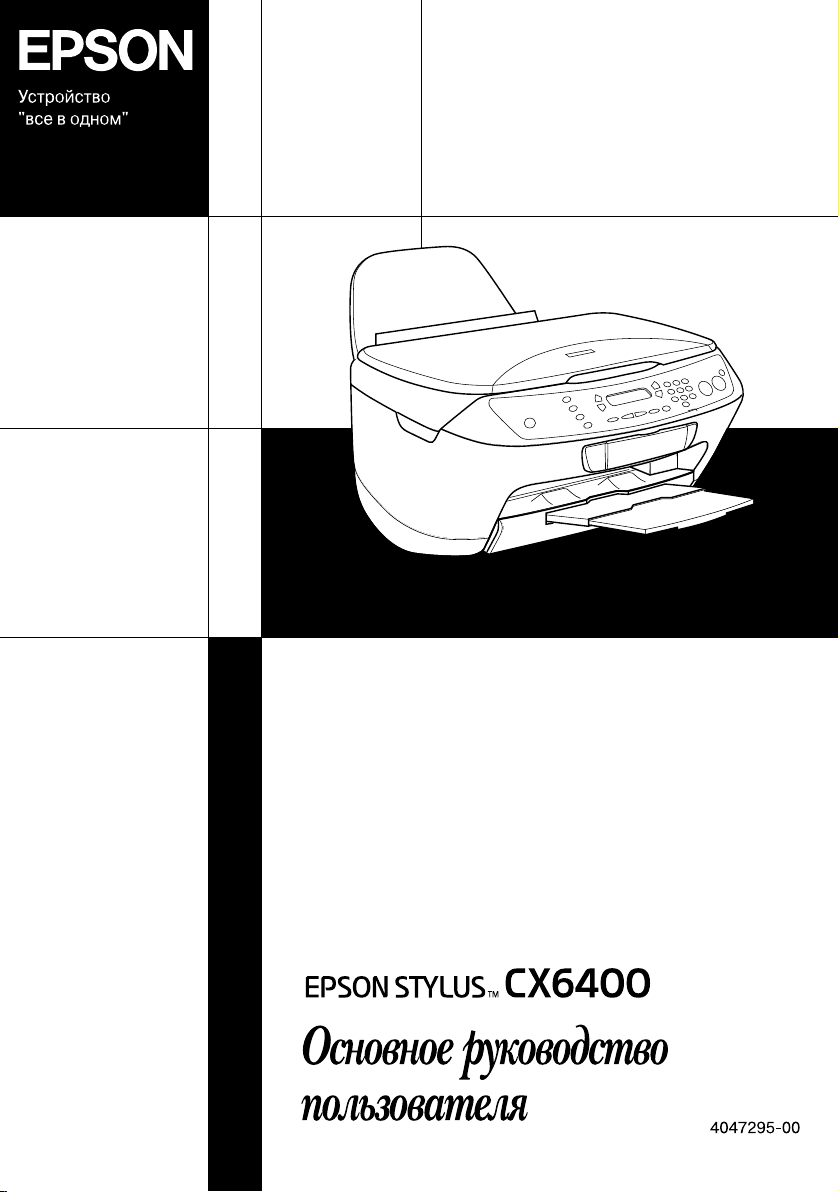
Page 2
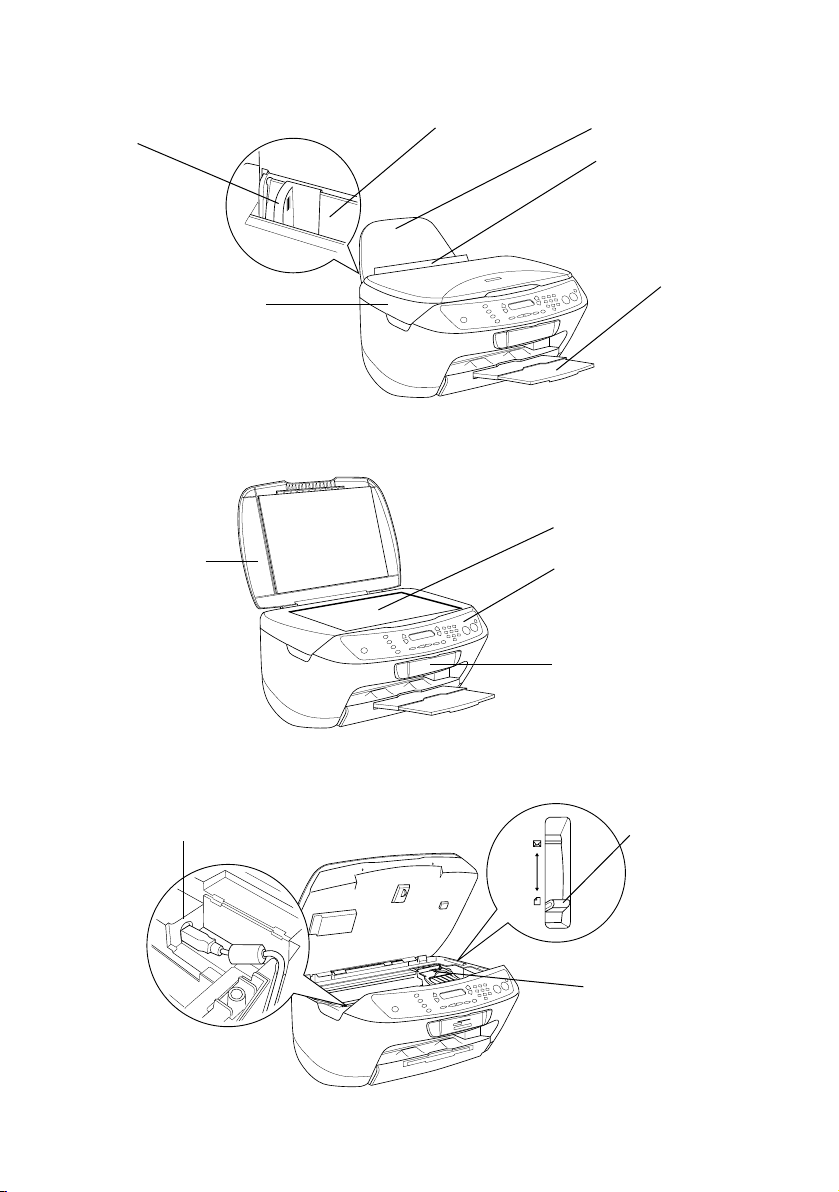
Элементы
боковая
направляющая
крышка сканера
пластина для
сканирования
документов
податчик листов
держатель бумаги
крышка податчика
выходной
лоток
планшет
панель управления
(см. “Функции панели
управления” на стр. 12)
слот для карты памяти
разъем для USB-кабеля
рычаг
регулировки
фиксаторы
чернильного
картриджа
Page 3
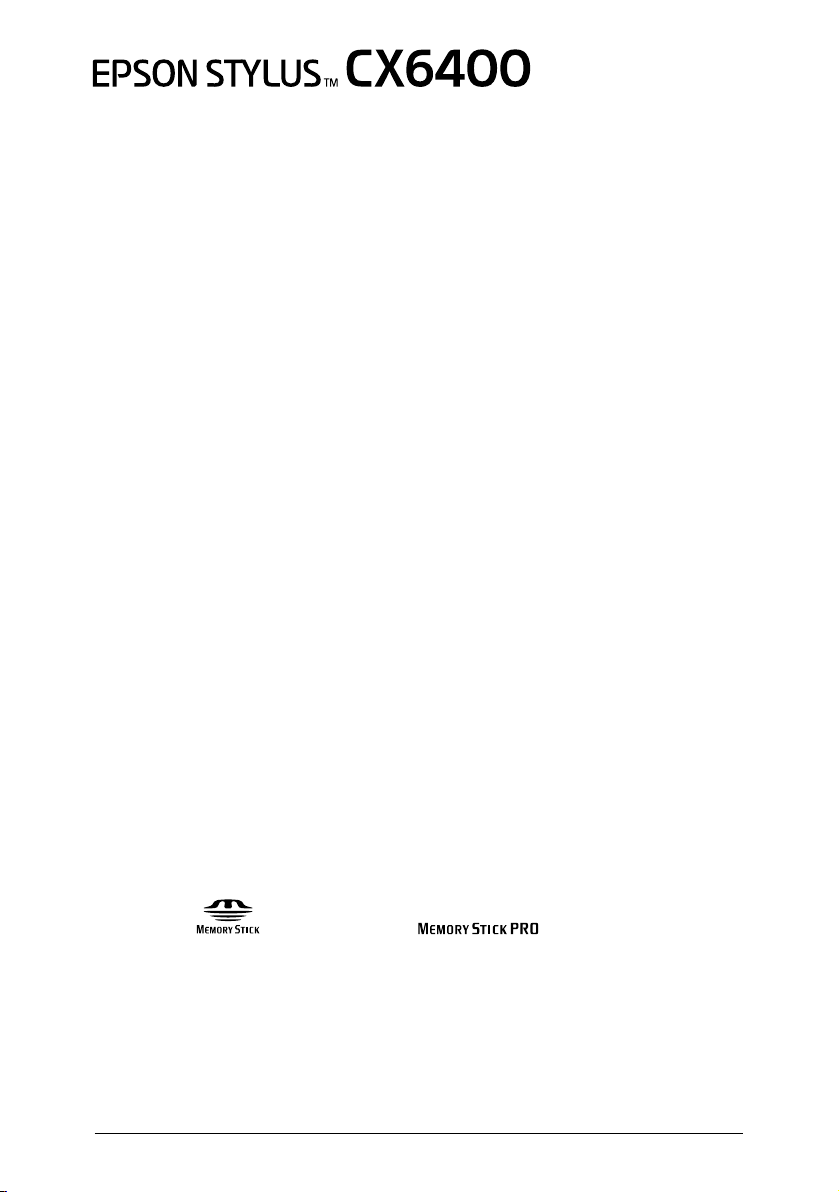
Устройство “все в одном”
Все права защищены. Никакую часть данного документа нельзя воспроизводить, хранить
в поисковых системах или передавать в любой форме и любыми способами (электронными, механическими, путем копирования, записи или иными) без предварительного
письменного разрешения SEIKO EPSON CORPORATION. Информация, содержащаяся
в документе, предназначена исключительно для использования с данным продуктом.
EPSON не несет ответственности за применение сведений, содержащихся в этом
документе, к другим принтерам.
SEIKO EPSON CORPORATION и ее филиалы не несут ответственности перед покупателями
данного продукта или третьими сторонами за понесенные ими повреждения, потери,
сборы или затраты, вызванные несчастными случаями, неправильным использованием
продукта, недозволенной модификацией, ремонтом или изменением продукта и невозможностью (исключая США) строгого соблюдения инструкций по работе и обслуживанию, разработанных SEIKO EPSON CORPORATION.
SEIKO EPSON CORPORATION не несет ответственности за любые повреждения или
проблемы, возникшие из-за использования любых функций или расходных материалов,
не являющихся оригинальными продуктами EPSON (Original EPSON Products) или
продуктами, одобренными EPSON (EPSON Approved Products).
SEIKO EPSON CORPORATION не несет ответственности за любые повреждения, возникшие
из-за электромагнитных наводок, вызванных использованием любых интерфейсных
кабелей, не являющихся продуктами, одобренными SEIKO EPSON CORPORATION (EPSON
Approved Products).
EPSON
EPSON CORPORATION.
Copyright 2001, SEIKO EPSON CORPORATION. Все права защищены. PRINT
Image Matching
Логотип PRINT Image Matching – зарегистрированная торговая марка SEIKO EPSON
CORPORATION.
Copyright 2002, SEIKO EPSON CORPORATION. Все права защищены. USB DIRECT-PRINT –
зарегистрированная торговая марка SEIKO EPSON CORPORATION. Логотип USB DIRECTPRINT – зарегистрированная торговая марка SEIKO EPSON CORPORATION.
Microsoft
Apple
DPOF
Photo Film Co., Ltd. и Matsushita Electric Industrial Co., Ltd.
SD
– зарегистрированная торговая марка, а EPSON Stylus– торговая марка SEIKO
– зарегистрированная торговая марка SEIKO EPSON CORPORATION.
и Windows– зарегистрированные торговые марки Microsoft Corporation.
и Macintosh– зарегистрированные торговые марки Apple Computer, Inc.
– зарегистрированная торговая марка CANON INC., Eastman Kodak Company, Fuji
– зарегистрированная торговая марка.
Memory Stick, , Memory Stick PRO и – зарегистрированные
торговые марки Sony Corporation.
xD-Picture Card
Примечание: прочие названия продуктов упоминаются в документе только для идентификации и могут являться торговыми марками соответствующих владельцев.
EPSON не претендует ни на какие права на эти марки.
Copyright
– зарегистрированная торговая марка Fuji Photo Film Co., Ltd.
2003 SEIKO EPSON CORPORATION, Нагано, Япония.
Основное руководство пользователя
3
Page 4
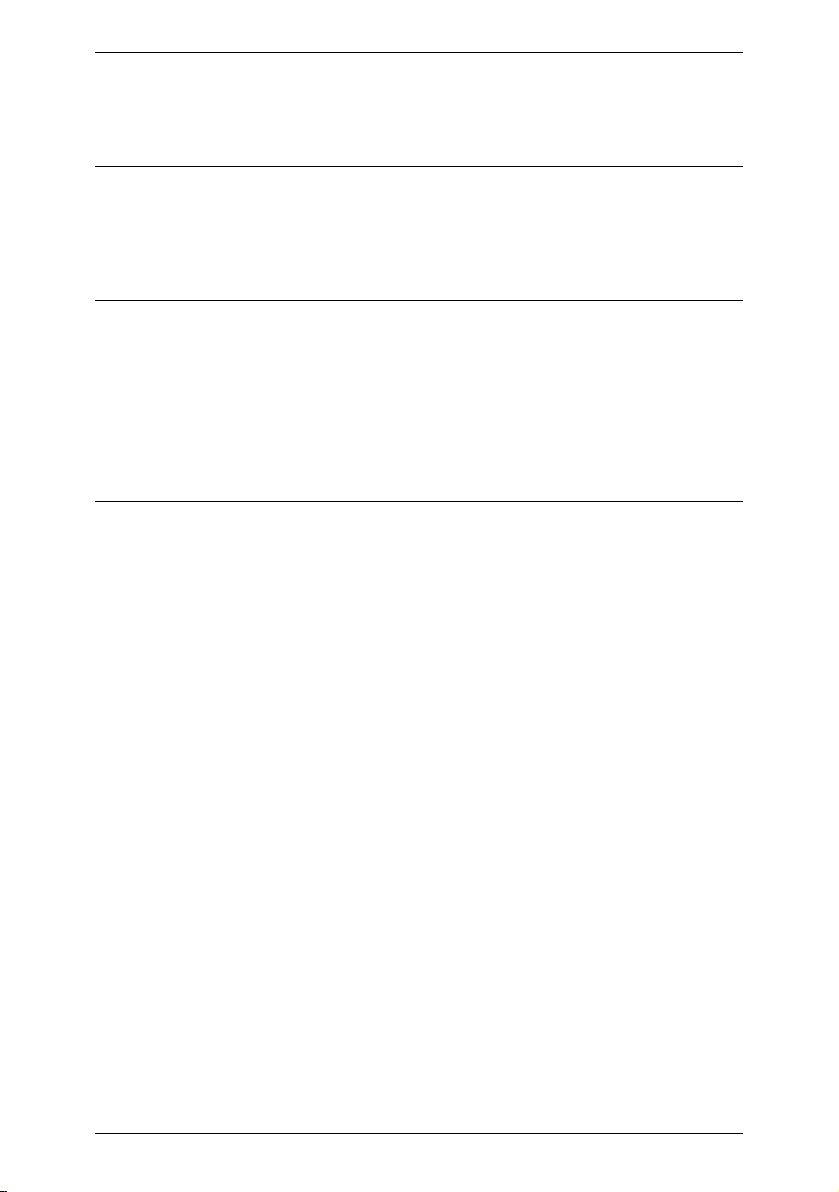
Содержание
Сведения о безопасности
Сведения о безопасности . . . . . . . . . . . . . . . . . . . . . . . . . . . . . . . . . . . . . . . . . . . . . . 7
Предупреждения, предостережения и примечания . . . . . . . . . . . . . . . . . 11
Работа с панелью управления
Функции панели управления . . . . . . . . . . . . . . . . . . . . . . . . . . . . . . . . . . . . . . . . . 12
ЖК-дисплей. . . . . . . . . . . . . . . . . . . . . . . . . . . . . . . . . . . . . . . . . . . . . . . . . . . . . . 12
Кнопки . . . . . . . . . . . . . . . . . . . . . . . . . . . . . . . . . . . . . . . . . . . . . . . . . . . . . . . . . . . 13
Индикаторы. . . . . . . . . . . . . . . . . . . . . . . . . . . . . . . . . . . . . . . . . . . . . . . . . . . . . . 14
Регулировка контрастности ЖК-дисплея . . . . . . . . . . . . . . . . . . . . . . . 14
Копирование
Основные операции . . . . . . . . . . . . . . . . . . . . . . . . . . . . . . . . . . . . . . . . . . . . . . . . . . 15
Загрузка бумаги . . . . . . . . . . . . . . . . . . . . . . . . . . . . . . . . . . . . . . . . . . . . . . . . . . . . . . . 17
Укладка документа на планшет . . . . . . . . . . . . . . . . . . . . . . . . . . . . . . . . . . . . . . . 20
Копирование в различных режимах . . . . . . . . . . . . . . . . . . . . . . . . . . . . . . . . . 21
Выбор режима копирования . . . . . . . . . . . . . . . . . . . . . . . . . . . . . . . . . . . . 21
Копирование без полей . . . . . . . . . . . . . . . . . . . . . . . . . . . . . . . . . . . . . . . . . 23
Копирование с уменьшенными полями . . . . . . . . . . . . . . . . . . . . . . . . 24
Многократное копирование изображения на лист . . . . . . . . . . . . 25
Печать плаката . . . . . . . . . . . . . . . . . . . . . . . . . . . . . . . . . . . . . . . . . . . . . . . . . . . 26
Копирование нескольких страниц на лист . . . . . . . . . . . . . . . . . . . . . 28
Настройка параметров копирования . . . . . . . . . . . . . . . . . . . . . . . . . . . . . . . . 29
Запись и восстановление параметров копирования . . . . . . . . . . . 30
Выбор типа бумаги . . . . . . . . . . . . . . . . . . . . . . . . . . . . . . . . . . . . . . . . . . . . . . 30
Выбор качества копирования . . . . . . . . . . . . . . . . . . . . . . . . . . . . . . . . . . . 31
Автоматическое уменьшение и увеличение копий . . . . . . . . . . . . . 31
Выбор размера бумаги. . . . . . . . . . . . . . . . . . . . . . . . . . . . . . . . . . . . . . . . . . . 32
Выбор количества копий . . . . . . . . . . . . . . . . . . . . . . . . . . . . . . . . . . . . . . . . 32
Затемнение и осветление копий . . . . . . . . . . . . . . . . . . . . . . . . . . . . . . . . 33
Уменьшение и увеличение копий вручную . . . . . . . . . . . . . . . . . . . . . 33
Отмена копирования . . . . . . . . . . . . . . . . . . . . . . . . . . . . . . . . . . . . . . . . . . . . . . . . . 34
4
Page 5
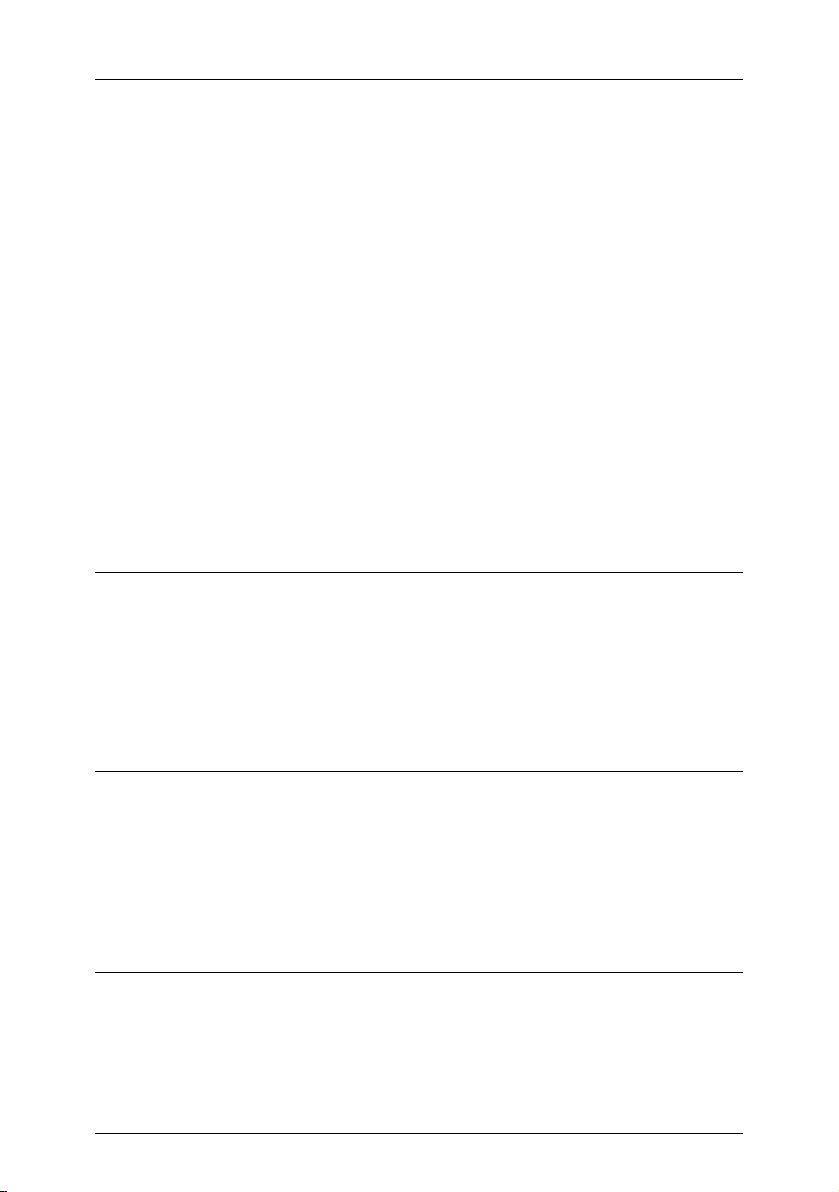
Печать напрямую с карты памяти
Печать с использованием формы для индексной печати . . . . . . . . . . . 35
Печать формы для индексной печати . . . . . . . . . . . . . . . . . . . . . . . . . . 36
Заполнение формы индексной печати для печати
фотографий . . . . . . . . . . . . . . . . . . . . . . . . . . . . . . . . . . . . . . . . . . . . . . . . . . . 37
Печать одной фотографии с индексной формы
для индексной печати. . . . . . . . . . . . . . . . . . . . . . . . . . . . . . . . . . . . . . . . . 38
Печать нескольких фотографий с формы для индексной
печати . . . . . . . . . . . . . . . . . . . . . . . . . . . . . . . . . . . . . . . . . . . . . . . . . . . . . . . . . 39
Печать всех фотографий с карты памяти . . . . . . . . . . . . . . . . . . . . . . . . . . . . 40
Печать в формате DPOF . . . . . . . . . . . . . . . . . . . . . . . . . . . . . . . . . . . . . . . . . . . . . . 41
Установка карты памяти . . . . . . . . . . . . . . . . . . . . . . . . . . . . . . . . . . . . . . . . . . . . . . 42
Совместимые карты памяти . . . . . . . . . . . . . . . . . . . . . . . . . . . . . . . . . . . . . 42
Совместимые форматы изображений . . . . . . . . . . . . . . . . . . . . . . . . . . 43
Установка карт памяти. . . . . . . . . . . . . . . . . . . . . . . . . . . . . . . . . . . . . . . . . . . 43
Выброс карт памяти . . . . . . . . . . . . . . . . . . . . . . . . . . . . . . . . . . . . . . . . . . . . . 45
Настройка параметров печати . . . . . . . . . . . . . . . . . . . . . . . . . . . . . . . . . . . . . . . 46
Отмена печати . . . . . . . . . . . . . . . . . . . . . . . . . . . . . . . . . . . . . . . . . . . . . . . . . . . . . . . . 47
Сканирование при помощи панели управления
и кнопок
Сканирование с записью на карту памяти . . . . . . . . . . . . . . . . . . . . . . . . . . . 48
Форматирование карты памяти . . . . . . . . . . . . . . . . . . . . . . . . . . . . . . . . . 50
Сканирование с записью на компьютер . . . . . . . . . . . . . . . . . . . . . . . . . . . . . 51
Сканирование для отправки по электронной почте. . . . . . . . . . . . . . . . . 52
Отмена сканирования . . . . . . . . . . . . . . . . . . . . . . . . . . . . . . . . . . . . . . . . . . . . . . . . 52
Замена чернильных картриджей
Чернильные картриджи . . . . . . . . . . . . . . . . . . . . . . . . . . . . . . . . . . . . . . . . . . . . . . 53
Проверка уровня чернил . . . . . . . . . . . . . . . . . . . . . . . . . . . . . . . . . . . . . . . . . . . . . 53
Проверка уровня чернил при помощи ЖК-дисплея. . . . . . . . . . . . 54
Меры предосторожности при замене картриджей . . . . . . . . . . . . . . . . . . 54
Замена чернильных картриджей . . . . . . . . . . . . . . . . . . . . . . . . . . . . . . . . . . . . . 56
Обслуживание и транспортировка
Проверка дюз печатающей головки . . . . . . . . . . . . . . . . . . . . . . . . . . . . . . . . . . 61
Очистка печатающей головки . . . . . . . . . . . . . . . . . . . . . . . . . . . . . . . . . . . . . . . . 62
Выравнивание печатающей головки . . . . . . . . . . . . . . . . . . . . . . . . . . . . . . . . . 64
Транспортировка устройства. . . . . . . . . . . . . . . . . . . . . . . . . . . . . . . . . . . . . . . . . 65
5
Page 6
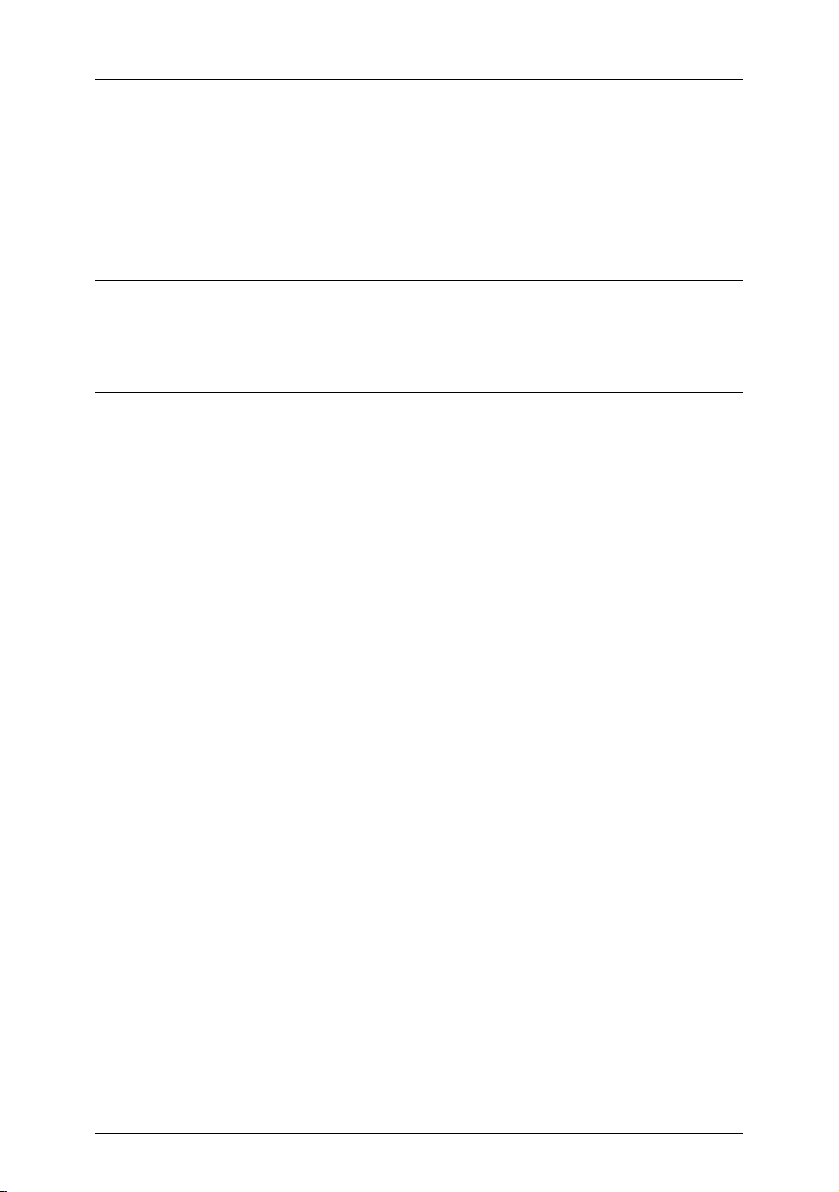
Устранение неполадок
Сообщения об ошибках. . . . . . . . . . . . . . . . . . . . . . . . . . . . . . . . . . . . . . . . . . . . . . . 68
Неправильный размер копии. . . . . . . . . . . . . . . . . . . . . . . . . . . . . . . . . . . . . . . . . 71
Удаление застрявшей бумаги . . . . . . . . . . . . . . . . . . . . . . . . . . . . . . . . . . . . . . . . . 72
Карта памяти застряла между слотом и крышкой слотов
для карт памяти. . . . . . . . . . . . . . . . . . . . . . . . . . . . . . . . . . . . . . . . . . . . . . . . . . . . . 72
Обращение в службу поддержки
Региональные службы поддержки покупателей . . . . . . . . . . . . . . . . . . . . . 73
Информация о продукте
Характеристики устройства . . . . . . . . . . . . . . . . . . . . . . . . . . . . . . . . . . . . . . . . . . 74
Электрические характеристики. . . . . . . . . . . . . . . . . . . . . . . . . . . . . . . . . 74
Характеристики окружающей среды . . . . . . . . . . . . . . . . . . . . . . . . . . . 74
Механические характеристики . . . . . . . . . . . . . . . . . . . . . . . . . . . . . . . . . 75
Печать . . . . . . . . . . . . . . . . . . . . . . . . . . . . . . . . . . . . . . . . . . . . . . . . . . . . . . . . . . . . 75
Сканирование. . . . . . . . . . . . . . . . . . . . . . . . . . . . . . . . . . . . . . . . . . . . . . . . . . . . 75
Бумага . . . . . . . . . . . . . . . . . . . . . . . . . . . . . . . . . . . . . . . . . . . . . . . . . . . . . . . . . . . . 76
6
Page 7
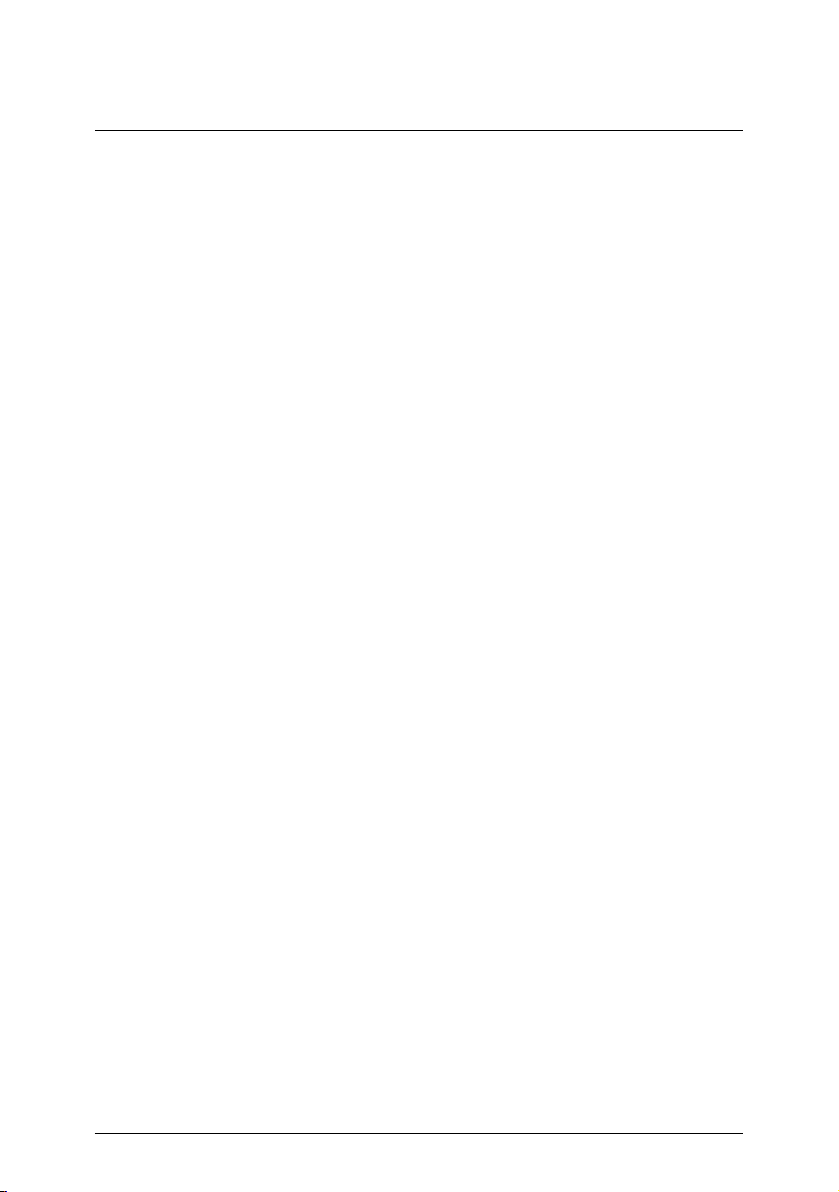
Сведения о безопасности
Сведения о безопасности
Прочитайте все инструкции в этом разделе перед установкой
и использованием устройства.
Размещение устройства
❏ Не устанавливайте устройство в местах, подверженных
резким изменениям температуры и влажности. Держите
устройство вдали от прямых солнечных лучей, источников
яркого света и тепла.
❏ Избегайте запыленных мест, а также мест, подверженных
вибрации и ударам.
❏ Вокруг устройства должно быть достаточно места для
обеспечения хорошей вентиляции.
❏ Располагайте устройство рядом с электрической розеткой,
чтобы его легко можно было включить и отключить от сети.
❏ Размещайте устройство на плоской устойчивой поверхнос-
ти, площадь которой больше площади основания устройства. При установке устройства около стены оставляйте
между ним и стеной промежуток не менее 10 см. Устройство
не будет работать правильно, если оно установлено под
углом или качается.
❏ При хранении и транспортировке устройства не наклоняй-
те его, не ставьте его набок или вверх дном, иначе чернила
вытекут из картриджа.
Сведения о безопасности
7
Page 8
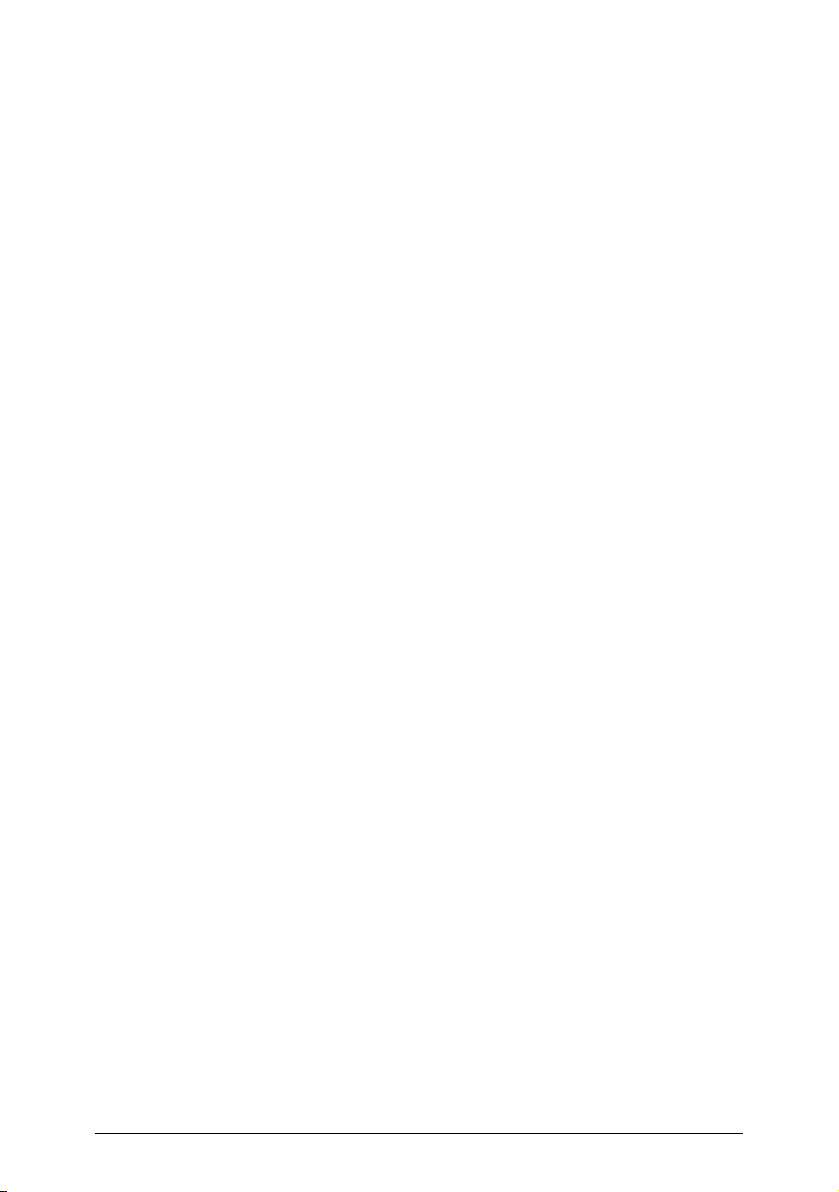
Требования к источнику питания
❏ Используйте только источник питания того типа, который
указан на заводской этикетке на тыльной стороне
устройства.
❏ Используйте только шнур питания, который поставляется
с устройством. Применение другого шнура может привести
к возгоранию или поражению электрическим током.
❏ Шнур питания, прилагаемый к устройству, предназначен для
использования только с этим устройством. Применение шнура
для подключения другой аппаратуры может привести
к возгоранию или поражению электрическим током.
❏ Убедитесь, что шнур питания отвечает соответствующим
местным стандартам безопасности.
❏ Не используйте поврежденный или перетертый шнур
питания.
❏ Если вы используете удлинитель с устройством, убедитесь, что
общая нагрузка от всех устройств, подключенных к удлинителю,
не превышает максимально допустимой. Также убедитесь, что
общая нагрузка не превышает максимально допустимой суммарной нагрузки от всех устройств, подключенных к электрической розетке.
При использовании карты памяти
❏ Не вынимайте карту памяти и не выключайте устройство,
если идет передача данных между картой и компьютером
(индикатор карты памяти мигает).
❏ Способы работы с картами памяти различаются в зависи-
мости от типа карты. Подробнее об этом – в документации
по карте памяти.
❏ Используйте только совместимую с этим устройством карту
памяти. Подробнее об этом – в разделе “Совместимые карты
памяти” на стр. 42.
8 Сведения о безопасности
Page 9
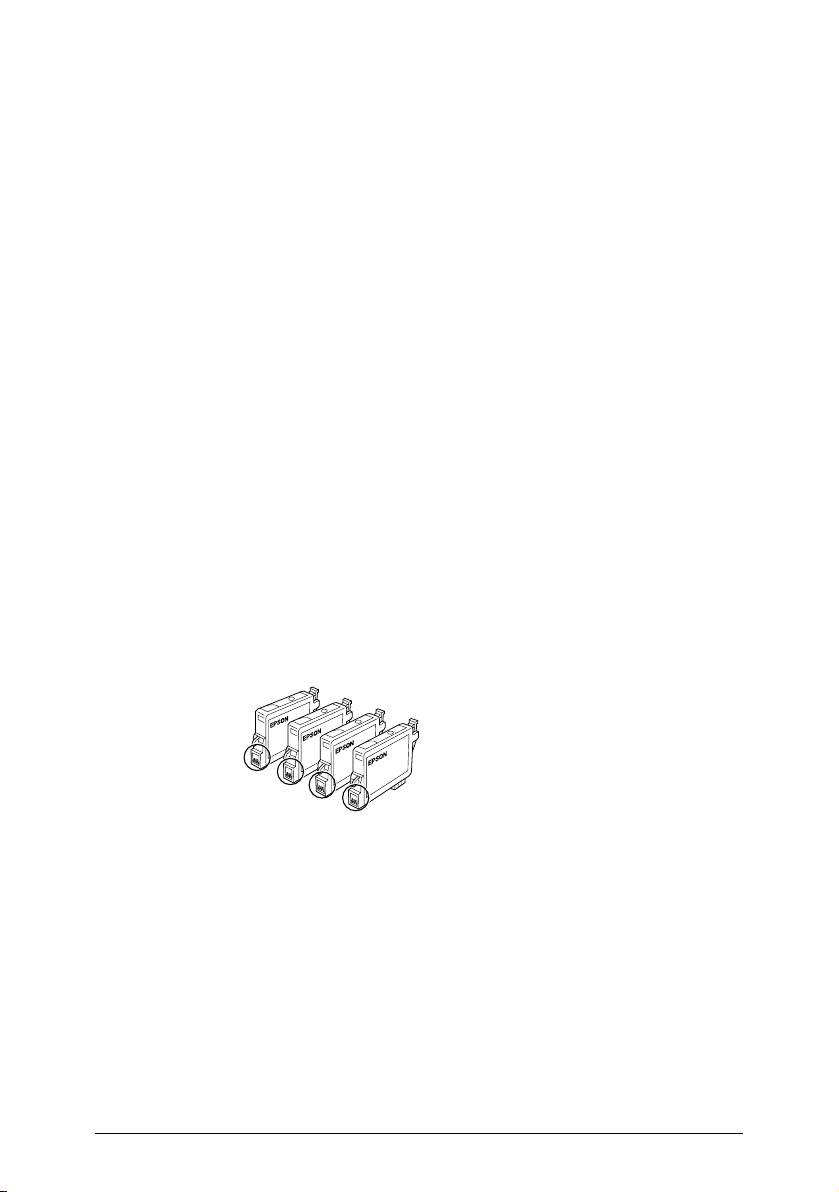
При установке чернильных картриджей
❏ Открывайте упаковку чернильных картриджей только перед
установкой их в принтер.
❏ Перед установкой нового чернильного картриджа встрях-
ните его четыре или пять раз, не вскрывая упаковку.
❏ Не трясите чернильный картридж после вскрытия упаковки –
чернила могут вылиться из картриджа.
❏ Вынимая чернильный картридж из упаковки, будьте
осторожны, чтобы не сломать крючки сбоку картриджа.
❏ Держите чернильные картриджи в местах, недоступных
детям. Не позволяйте детям играть с чернильными картриджами или пить чернила.
❏ Обращайтесь с картриджами бережно, так как вокруг
отверстия для подачи чернил может остаться небольшое
количество чернил. При попадании чернил на кожу тщательно смойте их водой с мылом. При попадании чернил
в глаза немедленно промойте их водой. Если после этого
сохранятся неприятные ощущения или ухудшится зрение,
немедленно обратитесь к врачу.
❏ Не прикасайтесь к зеленой микросхеме на боковой поверх-
ности картриджа. Это может привести к повреждению
картриджа.
Не касайтесь частей картриджа,
обведенных на рисунке
❏ Не снимайте и не рвите наклейку на картридже, иначе
из картриджа могут вытечь чернила.
Сведения о безопасности
9
Page 10
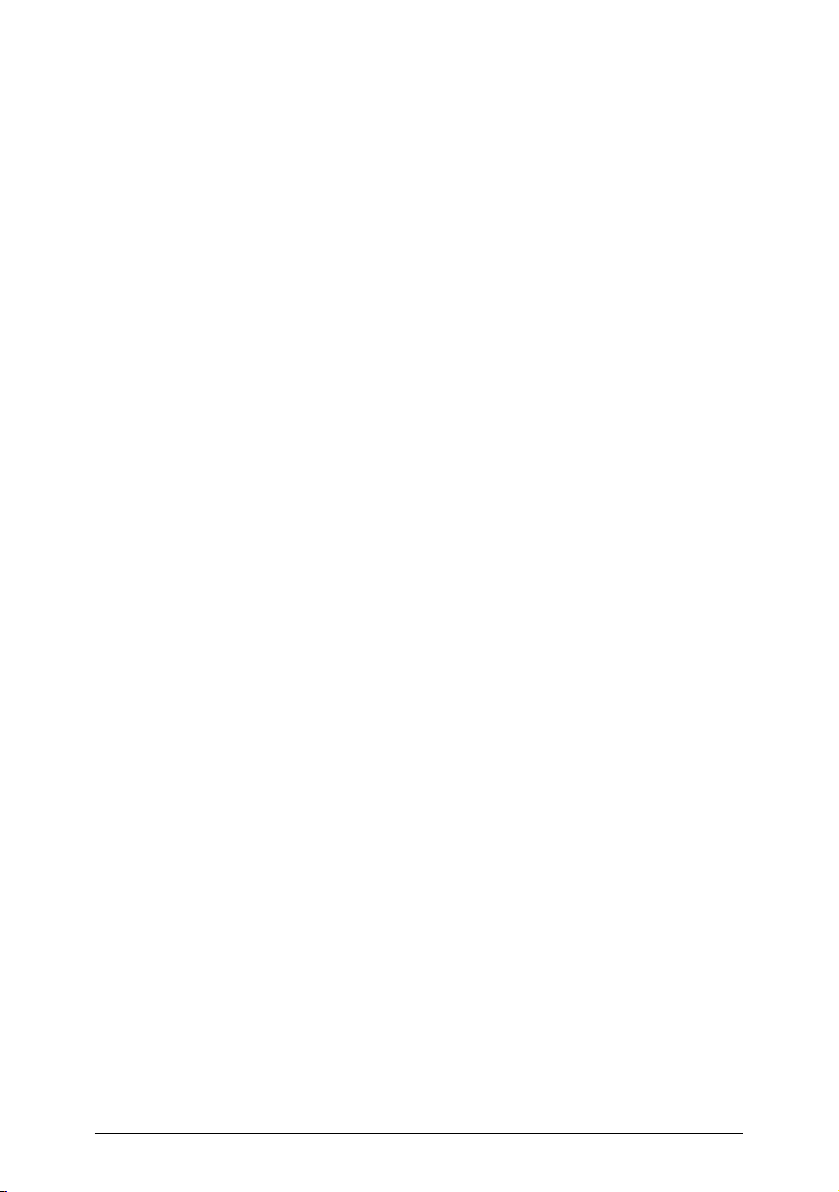
При работе с устройством
❏ Не всовывайте руки внутрь устройства и не прикасайтесь
к чернильным картриджам во время печати.
❏ Не блокируйте и не закрывайте отверстия на устройстве.
❏ Не пытайтесь самостоятельно ремонтировать устройство.
❏ Отключите устройство от источника питания и обратитесь
для обслуживания к квалифицированному персоналу в
следующих случаях:
шнур питания или вилка повреждены; внутрь устройства
попала жидкость; устройство упало или поврежден корпус;
устройство работает неправильно или заметно медленнее.
❏ Не помещайте предметы в отверстия на корпусе устройства.
❏ Не проливайте на устройство жидкость.
❏ В устройстве всегда должны быть установлены чернильные
картриджи. Если чернильные картриджи вынуть из устройства на долгое время, чернила, оставшиеся в дюзах печатающей головки, засохнут, и печать будет невозможна.
Обслуживание ЖК-дисплея
❏ Для очистки дисплея используйте только сухую мягкую
ткань. Не используйте жидкости или химические средства.
❏ Если дисплей устройства поврежден, обратитесь к вашему
поставщику.
❏ При попадании вытекшего содержимого ЖК-дисплея
на руки немедленно вымойте их с мылом; если жидкость
попадет в глаза, немедленно промойте их водой; если после
промывания вы испытываете дискомфорт или проблемы
со зрением, немедленно обратитесь к врачу.
10 Сведения о безопасности
Page 11
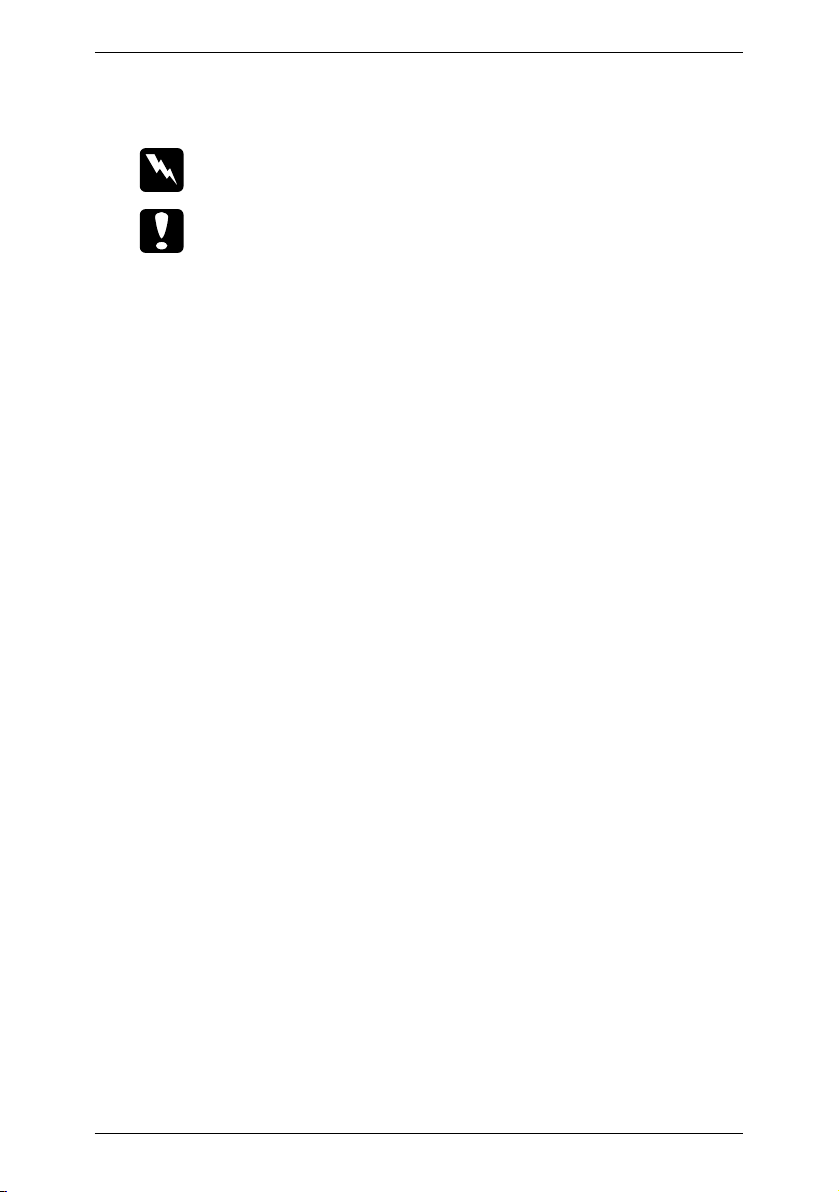
Предупреждения, предостережения и примечания
Предупреждения
необходимо тщательно выполнять во избежание травм.
Предостережения
необходимо соблюдать, чтобы не повредить оборудование.
Примечания
содержат важные сведения и полезные советы по работе
с принтером.
Сведения о безопасности
11
Page 12
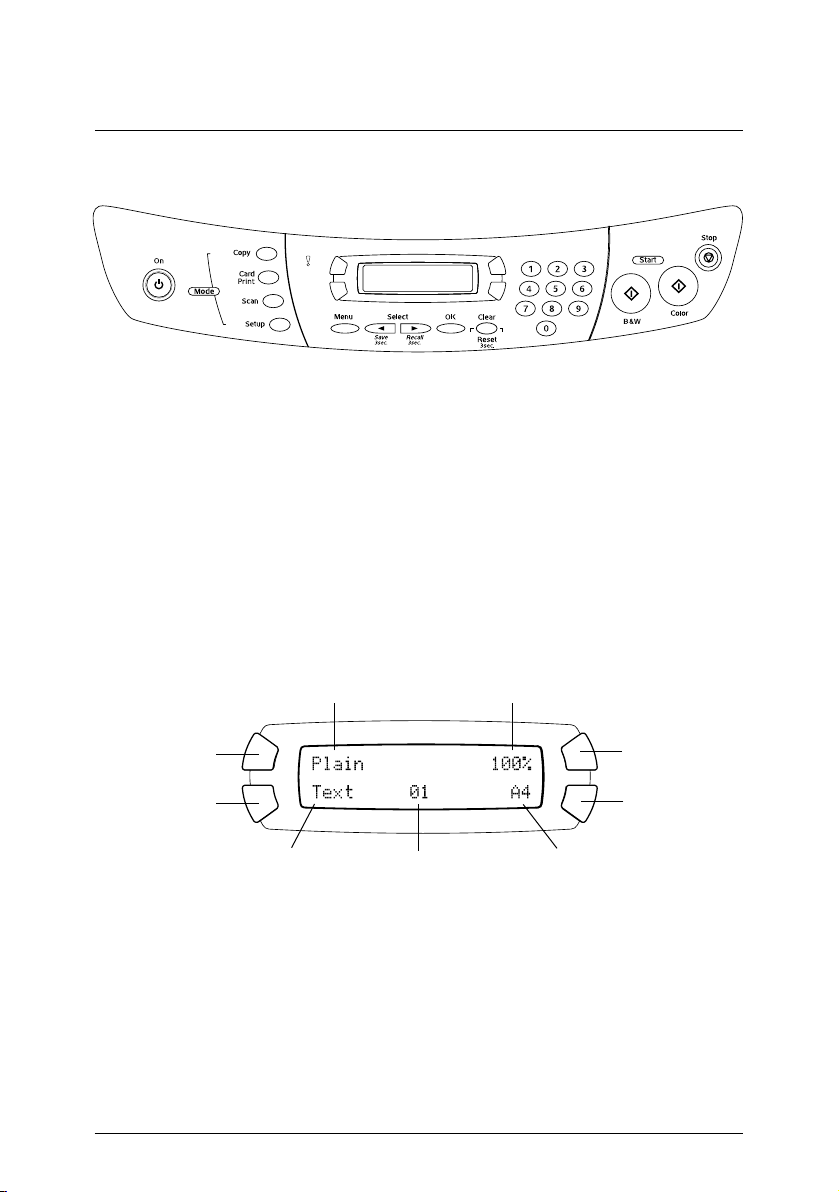
Работа с панелью управления
Функции панели управления
ЖК-дисплей
На ЖК-дисплее отображается текущее состояние устройства,
и при помощи дисплея можно выбирать параметры устройства.
В верхнем левом углу ЖК-дисплея отображается значение
параметра, выбранного кнопкой A, верхний правый угол
предназначен для кнопки B, нижний левый – для кнопки
и нижний правый – для кнопки D. При включении устройства
оно входит в тот режим, в котором было выключено в послед-
ний раз. На рисунке ниже показано состояние дисплея, когда
выбран режим копирования.
C
Тип бумаги
A
C
Качество печати
Кроме того, на дисплее отображаются сообщения об ошибках.
Подробнее об этом – в разделе “Сообщения об ошибках”
на стр. 68.
Уменьшить/Увеличить
B
D
Размер бумагиЧисло копий
12 Работа с панелью управления
Page 13
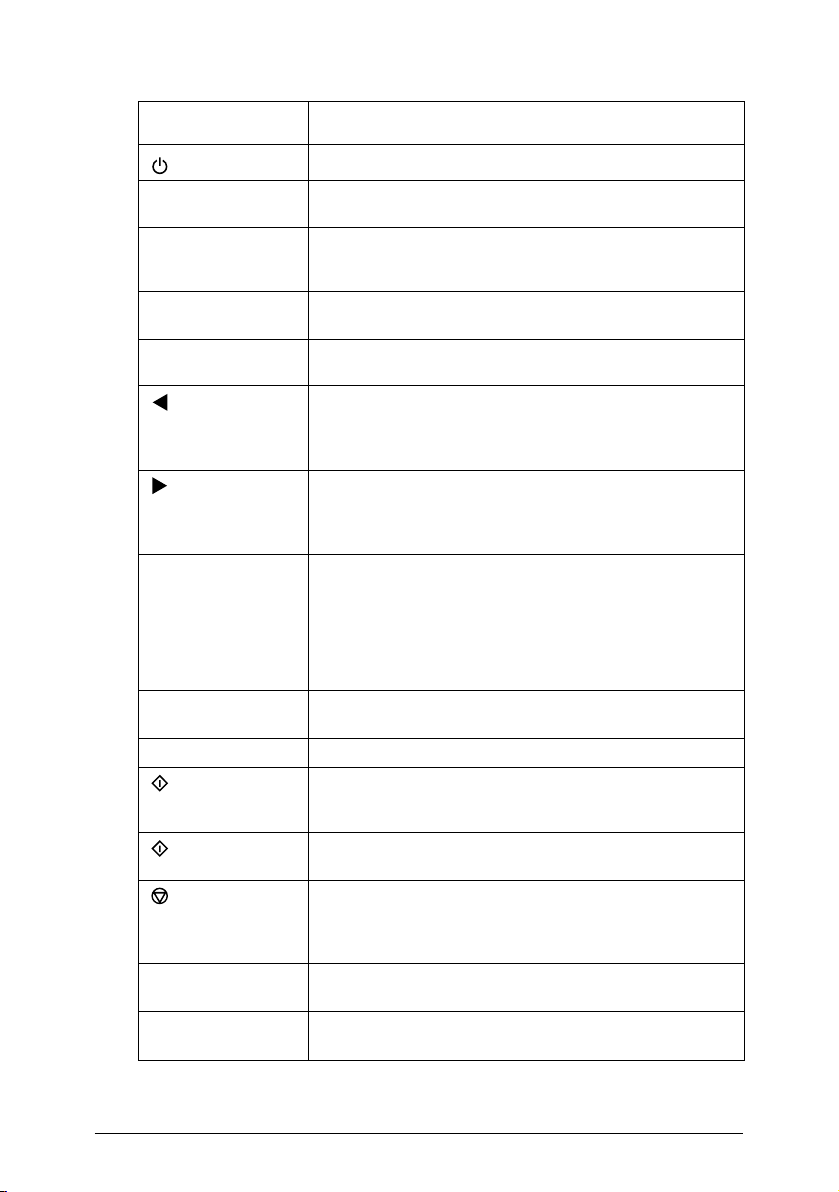
Кнопки
Кнопки
On (Вкл.)
Copy Mode (Режим
копирования)
Memory Card Mode
(Режим карты
памяти)
Scan Mode (Режим
сканирования)
Setup Mode
(Режим настройки)
Select/Save 3 sec.
(Выбор/Сохранение, 3 сек.)
Select/Recall 3 sec.
(Выбор/Восстановление, 3 сек.)
Clear/Reset 3 sec.
(Очистка/Сброс,
3 сек.)
Menu (Меню)
OK
B&W
(Монохромная
печать)
Color
(Цветная печать)
Stop (Стоп)
A, B, C, D
Кнопки цифр
Функция
Включает и выключает устройство.
Включает режим копирования.
Включает режим карты памяти.
Включает режим сканирования.
Включает режим настройки.
Переход к предыдущему параметру.
Когда устройство находится в режиме копирования,
нажмите и удерживайте кнопку в течение 3-х секунд
для записи текущих параметров.
Переход к следующему параметру.
Когда устройство находится в режиме копирования,
нажмите и удерживайте кнопку в течение 3-х секунд
для восстановления сохраненных параметров.
Стирает введенное значение параметра.
Сбрасывает количество копий до одной.
Восстанавливает значение по умолчанию параметров,
которые в данный момент отображаются на ЖК-дисплее.
Чтобы восстановить значения по умолчанию всех
параметров, нажмите и удерживайте кнопку в течение
3-х секунд.
Подробно отображает на ЖК-дисплее доступные
параметры подменю.
Записывает выбранные значения параметров.
Монохромное копирование или печать.
Копирование или печать в цвете.
Запускает сканирование или выбранную функцию.
Останавливает копирование или сканирование.
Копируемый лист выбрасывается.
Если на ЖК-дисплее показан элемент меню, дисплей
возвращается к основному состоянию.
Предназначены для задания различных параметров.
Когда кнопка загорается, можно нажимать ее.
Ввод значений (например, количества копий, коэффициента увеличения и т.п.)
Работа с панелью управления
13
Page 14
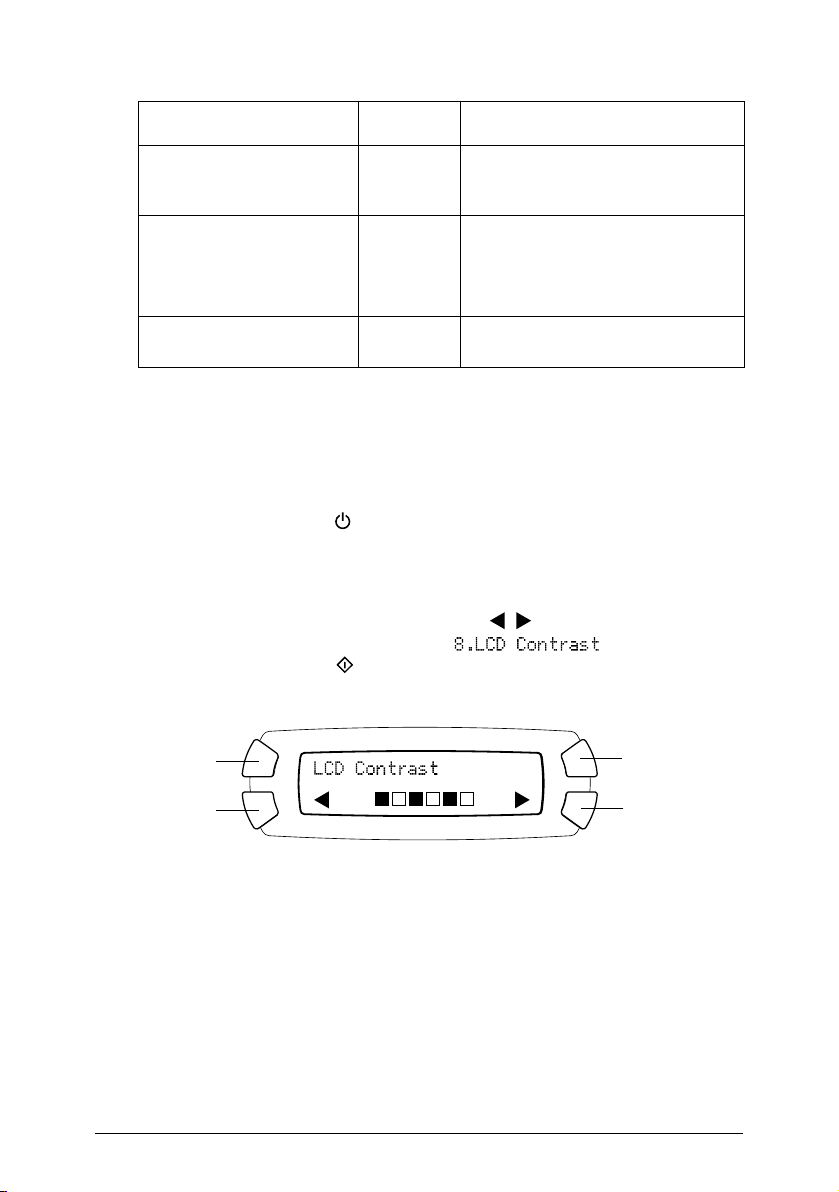
Индикаторы
Индикатор Поведение Состояние
! Error (Ошибка) Горит Произошла ошибка. (Подробнее
Mode (Режим) Горит Показывает, в каком режиме рабо(Copy (Копирование), тает устройство.
Memory Card (Карта памяти),
Scan (Сканирование),
Setup (Настройка)
A, B, C, D Горит Указывает, что кнопку можно
об этом –в разделе “Устранение
неполадок” на стр. 68)
нажимать.
Регулировка контрастности ЖК-дисплея
Чтобы отрегулировать контрастность ЖК-дисплея, сделайте
следующее.
1. Нажмите кнопку On, чтобы включить устройство.
2. Нажмите кнопку
Setup Mode
настройки.
A
3. Нажимайте кнопку
или кнопку
дисплее не появится надпись , затем
нажмите кнопку Color. Состояние ЖК-панели показано
ниже.
, чтобы выбрать режим
/
Select, пока на ЖК-
A
C
–+
4. Отрегулируйте контрастность ЖК-панели. Нажимайте
C
кнопку
, чтобы сделать экран светлее, или кнопку D,
чтобы затемнить его.
OK
5. Завершив настройку, нажмите кнопку
.
14 Работа с панелью управления
B
D
Page 15
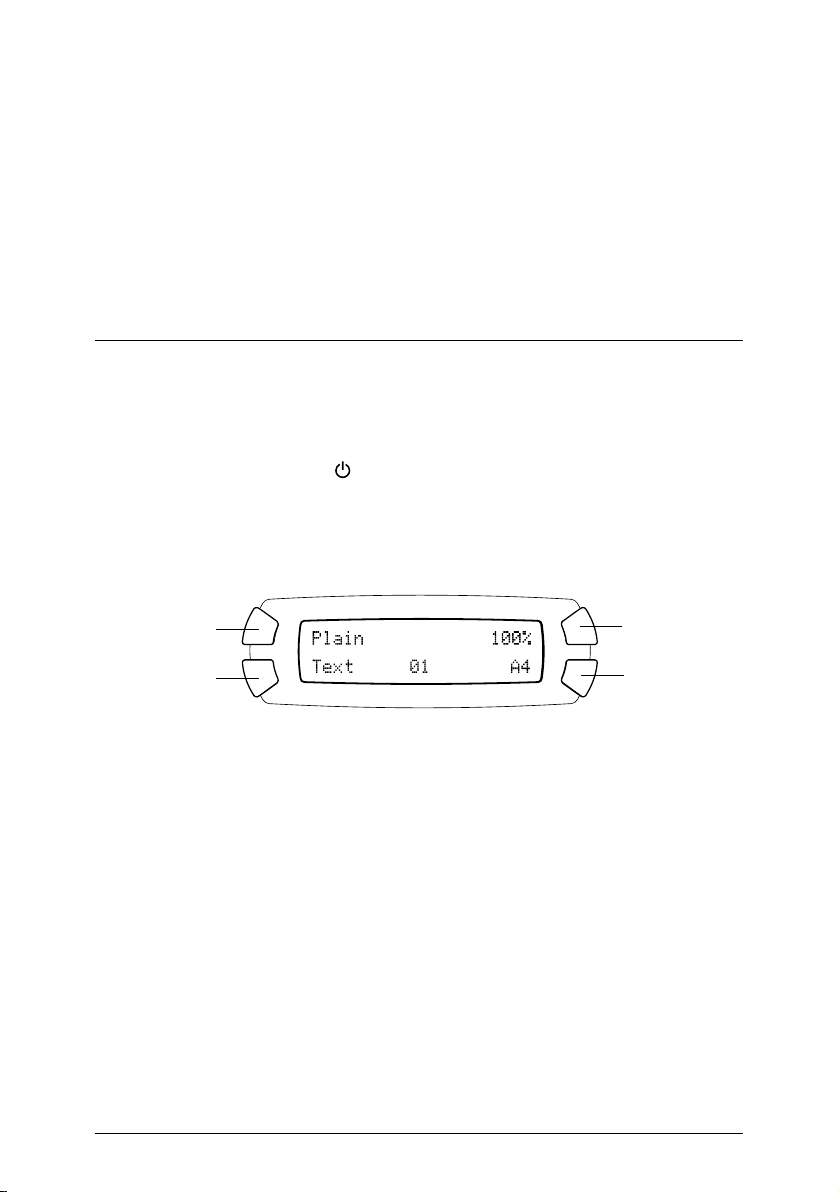
Копирование
В этом разделе рассказывается, как копировать при помощи
панели управления. О копировании при помощи компьютера –
в Справочном руководстве.
Примечание
Если вы копируете при помощи функций панели управления,
на отпечатках может появиться муар (штриховой рисунок).
Чтобы уменьшить количество муара, измените коэффициент
уменьшения/увеличения или сдвиньте оригинальный документ.
Основные операции
Далее приведены инструкции по работе в режиме копирования.
1. Нажмите кнопку On, чтобы включить устройство.
2. Нажмите кнопку
копирования. На ЖК-дисплее появятся текущие параметры
копирования, как показано ниже.
A
C
3. Положите в устройство бумагу (см. “Загрузка бумаги”
на стр. 17) и разместите на планшете оригинал
(см. “Укладка документа на планшет” на стр. 20).
Copy Mode
, чтобы выбрать режим
B
D
Копирование
15
Page 16
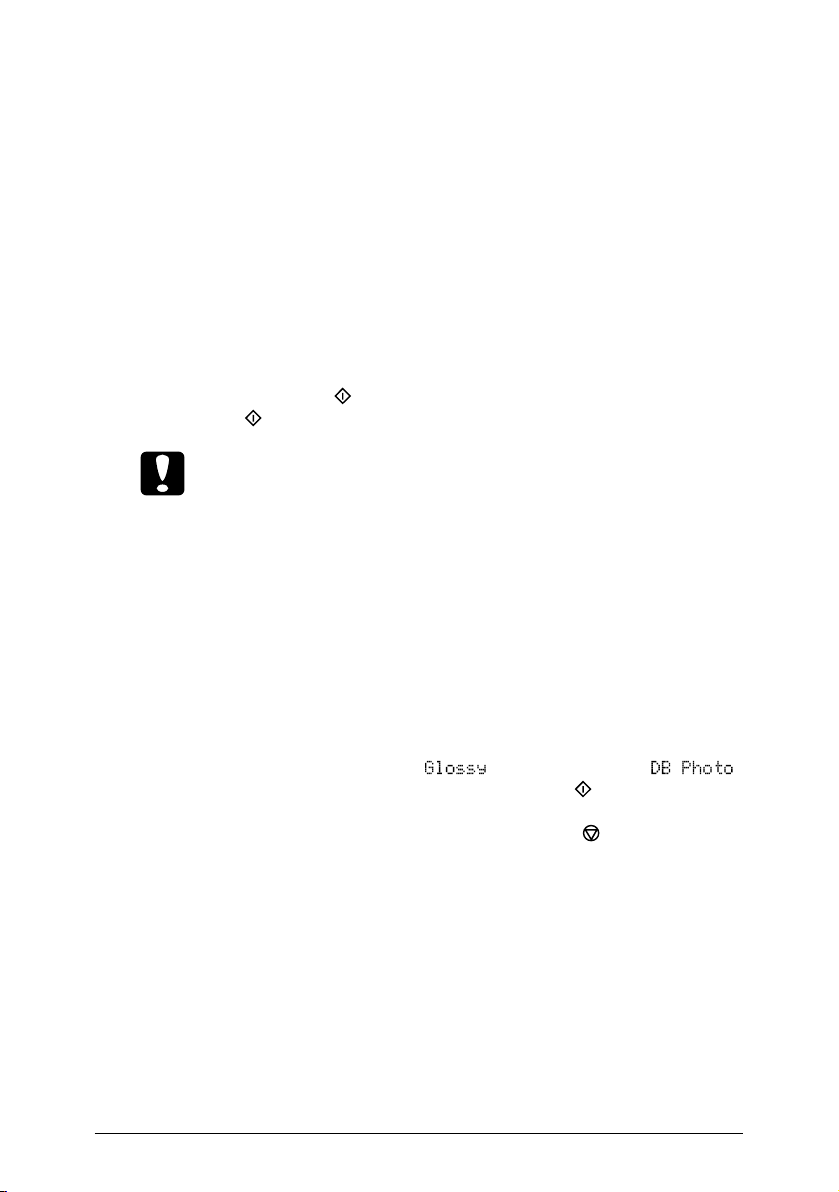
4. Если необходимо, измените режим копирования
(см. “Копирование в различных режимах” на стр. 21).
Примечание
Выбирайте режим копирования до настройки параметров
копирования, поскольку при смене режима восстанавливаются значения по умолчанию всех параметров копирования (тип бумаги, качество печати, количество копий,
размер бумаги).
5. Нажав подсвеченные кнопки, при необходимости можно
изменить параметры копирования. (Когда кнопка загорается, можно нажимать ее). Подробнее о настройке параметров – в разделе “Настройка параметров копирования”
на стр. 29.
6. Нажмите кнопку Color, чтобы копировать в цвете, или
кнопку B&W для монохромного копирования.
Предостережение
Не открывайте сканирующий блок во время копирования и сканирования; этим вы можете повредить
устройство.
Примечание
❏ Не вытягивайте бумагу из принтера во время копирования.
❏ Размер копии может не совпадать с размером оригинала.
❏ Если на ЖК-дисплее во время копирования появляется сооб-
щение о низком уровне чернил, вы можете продолжить копирование, пока чернила не закончатся, или остановить
копирование и заменить чернильный картридж.
❏ Когда выбран тип бумаги (Глянцевая) или
(Фотобумага DB), после нажатия кнопки B&W появляется предупреждение и копирование останавливается.
В этом случае необходимо нажать кнопку Stop и выбрать другой тип бумаги.
16 Копирование
Page 17
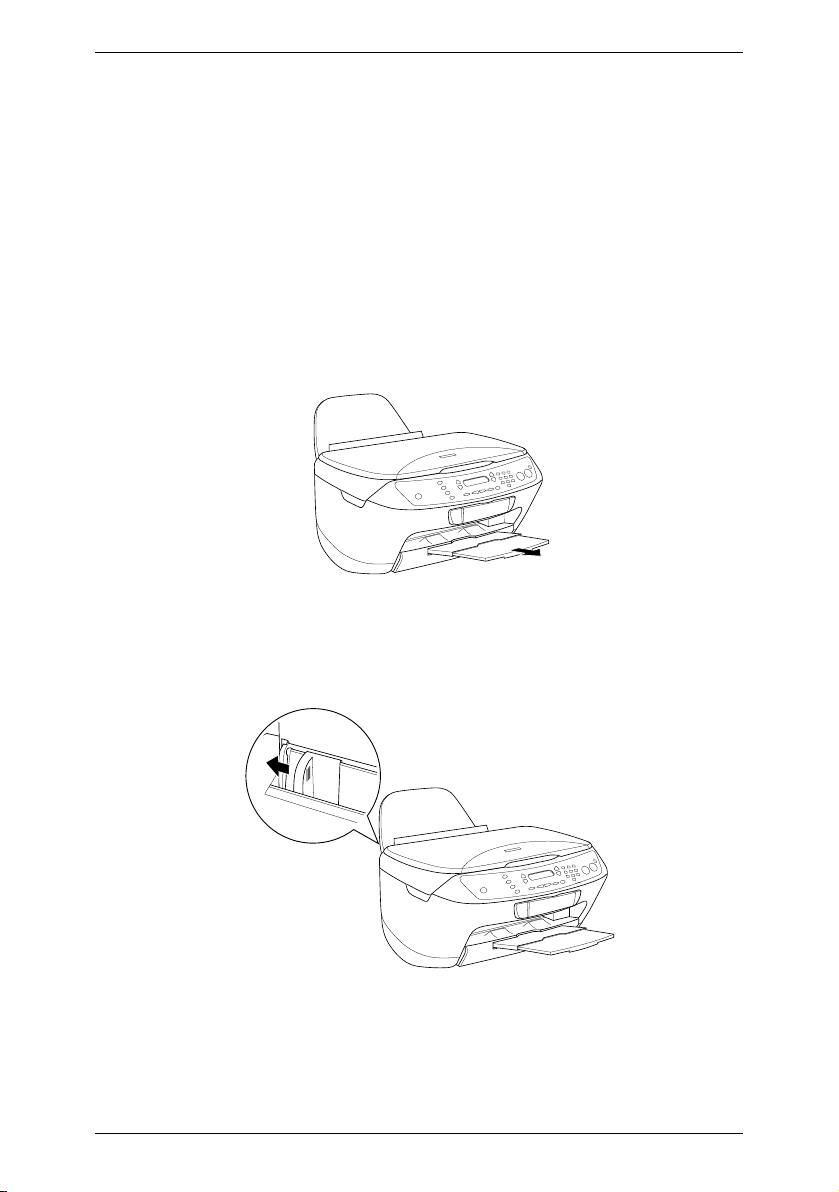
Загрузка бумаги
Примечание
❏ Результат печати зависит от типа бумаги. Для получения
отпечатков наилучшего качества используйте подходящую бумагу.
❏ Подробнее о печати на конвертах – в Справочном руко-
водстве.
❏ Оставляйте перед устройством достаточно свободного
пространства, куда будет поступать бумага.
1. Выдвиньте удлинитель выходного лотка.
2. Передвиньте левую боковую направляющую так, чтобы
расстояние между направляющими было немного больше
ширины бумаги.
Копирование
17
Page 18
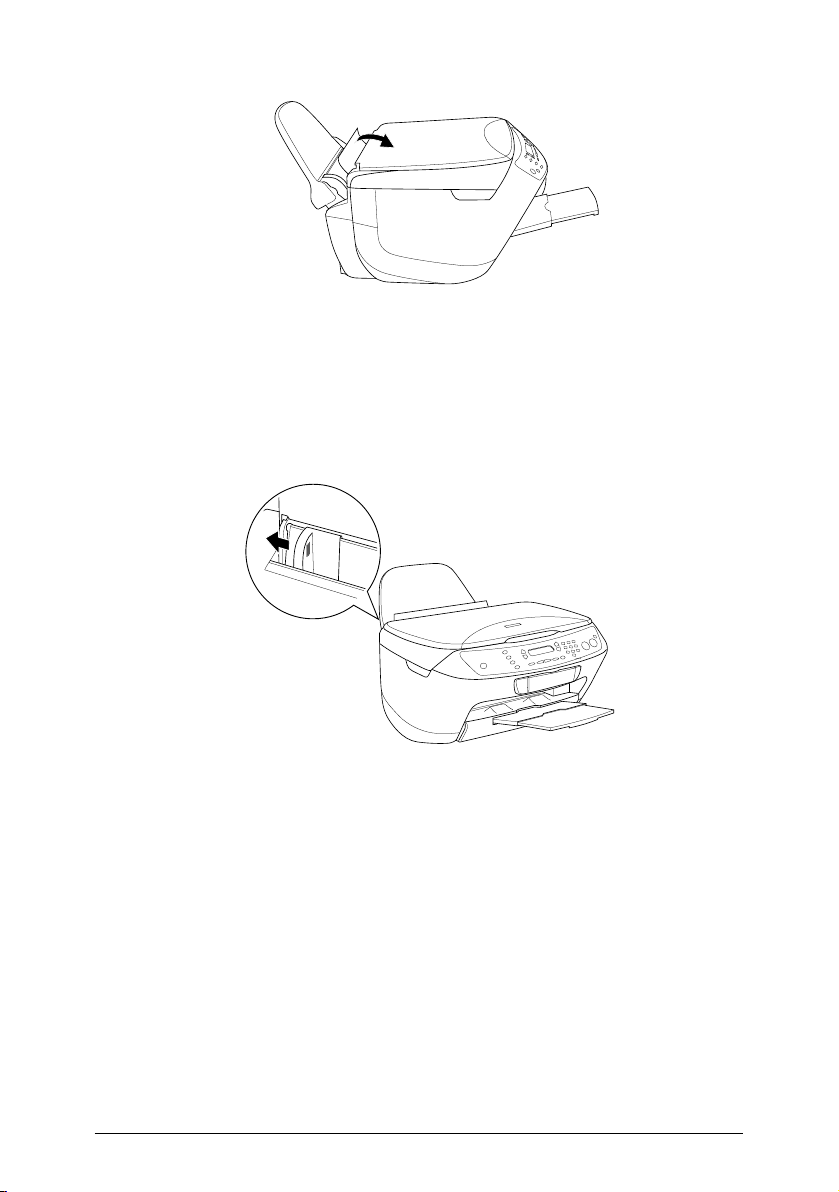
3. Сдвиньте крышку податчика по направлению к себе.
4. Встряхните пачку бумаги и подбейте ее на плоской
поверхности, чтобы подравнять края листов.
5. Положите бумагу в податчик стороной для печати вверх,
верхней кромкой внутрь. Передвиньте боковую
направляющую вплотную к стопке бумаги.
Примечание
❏ Удостоверьтесь, что бумага находится под метками
на внутренней стороне направляющих.
❏ Убедитесь, что пачка помещается под стрелкой,
нанесенной на внутренней стороне боковой
направляющей.
18 Копирование
Page 19
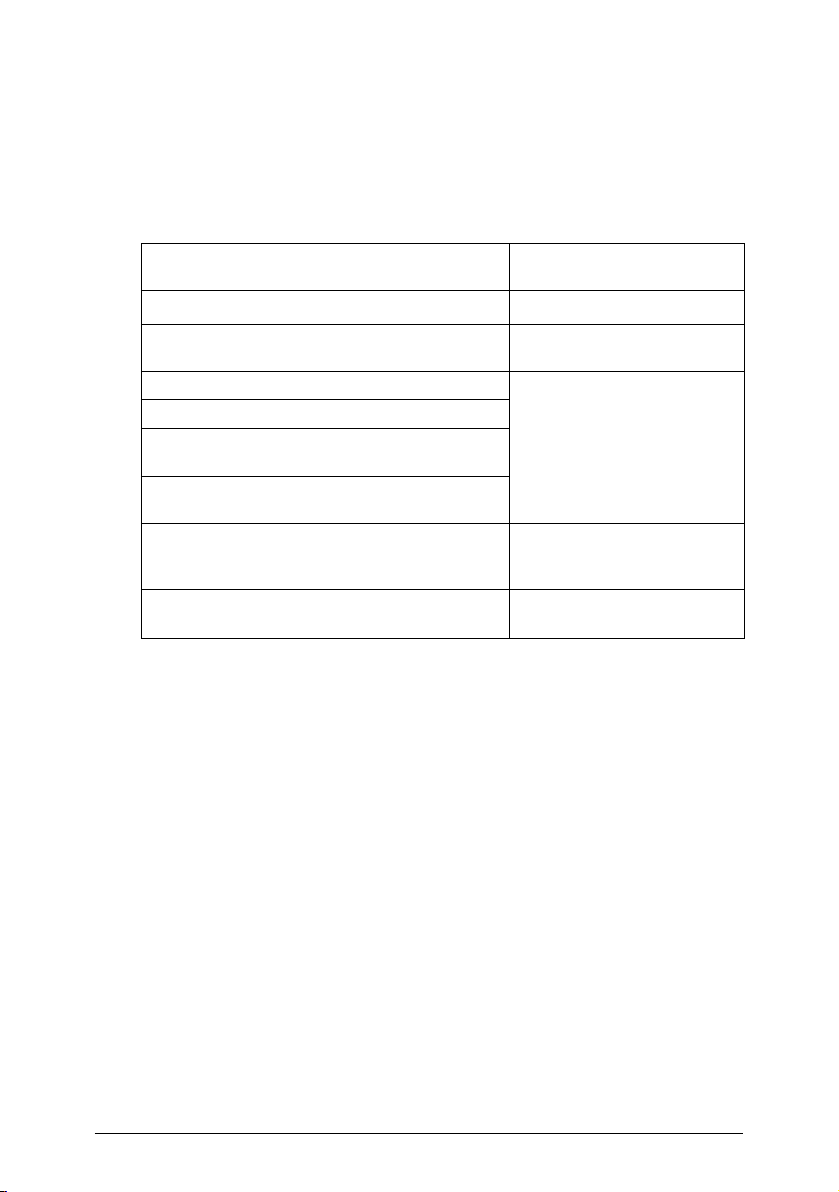
6. Установите на прежнее место крышку податчика.
Примечание
❏ Всегда укладывайте в устройство бумагу до начала
печати.
❏ В зависимости от типа бумаги, в лоток можно положить
различное количество листов.
Тип бумаги
Plain Paper (Простая бумага)
Bright White Ink Jet Paper (Простая ярко-белая
бумага для струйной печати)
Glossy Photo Paper (Глянцевая фотобумага)
Photo Paper (Фотобумага)
Premium Semigloss Photo Paper (Улучшенная
полуглянцевая фотобумага)
Matte Paper-Heavyweight (Матовая бумага
высокой плотности)
DURABrite Photo Paper (Фотобумага
DURABrite)
Photo Quality Ink Jet Paper (Бумага для струйной печати фотографического качества)
Возможность загрузки
До 150 листов
До 125 листов
До 20 листов
До 50 листов
До 20 листов фотобумаги
DURABrite формата А4
До 100 листов
Копирование
19
Page 20
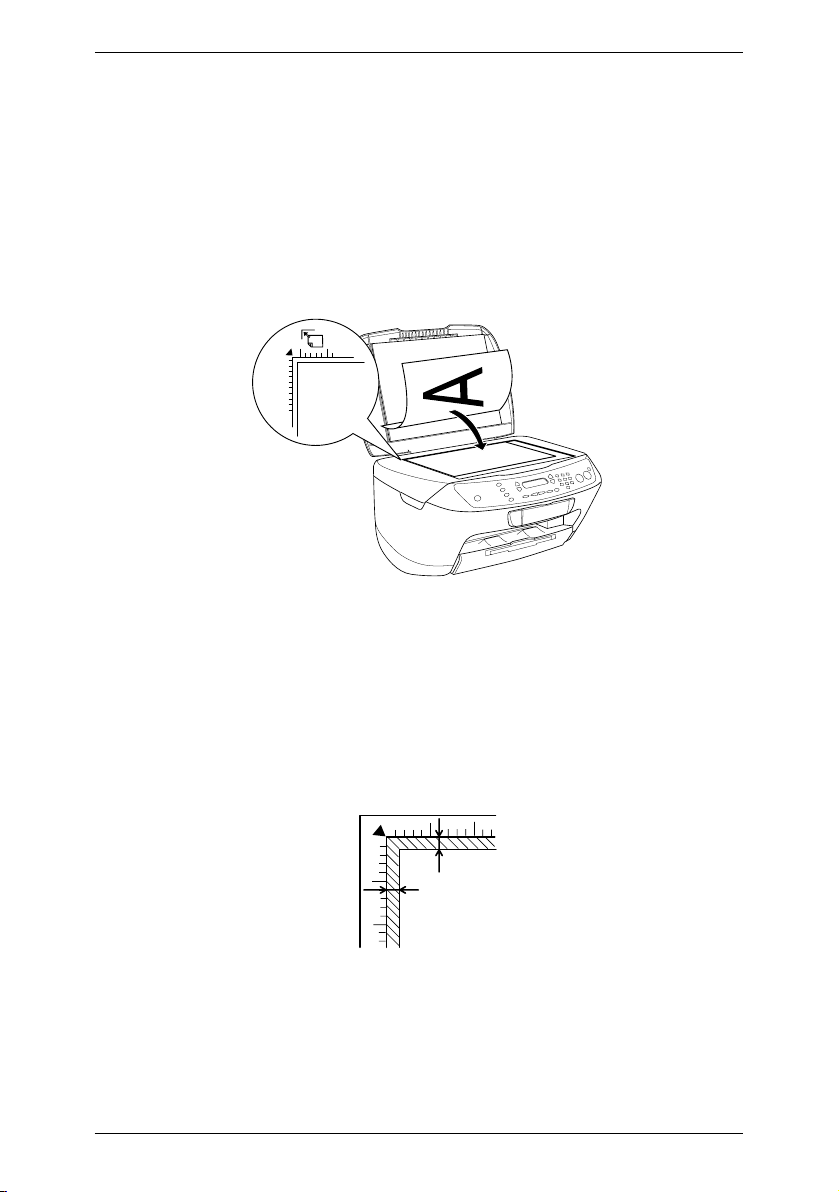
Укладка документа на планшет
Примечание
❏ Следите за чистотой планшета.
❏ Вы не можете сканировать пленки.
1. Откройте крышку сканера. Положите оригинал на планшет
стороной для копирования вниз. Убедитесь, что документ
уложен правильно.
Примечание
❏ Удостоверьтесь, что документ вплотную прилегает
к поверхности стекла, иначе изображение может
получиться размытым.
❏ Область по краям планшета шириной до 2.5 мм
не сканируется.
Максимум 2.5 мм
20 Копирование
Максимум 2.5 мм
Page 21
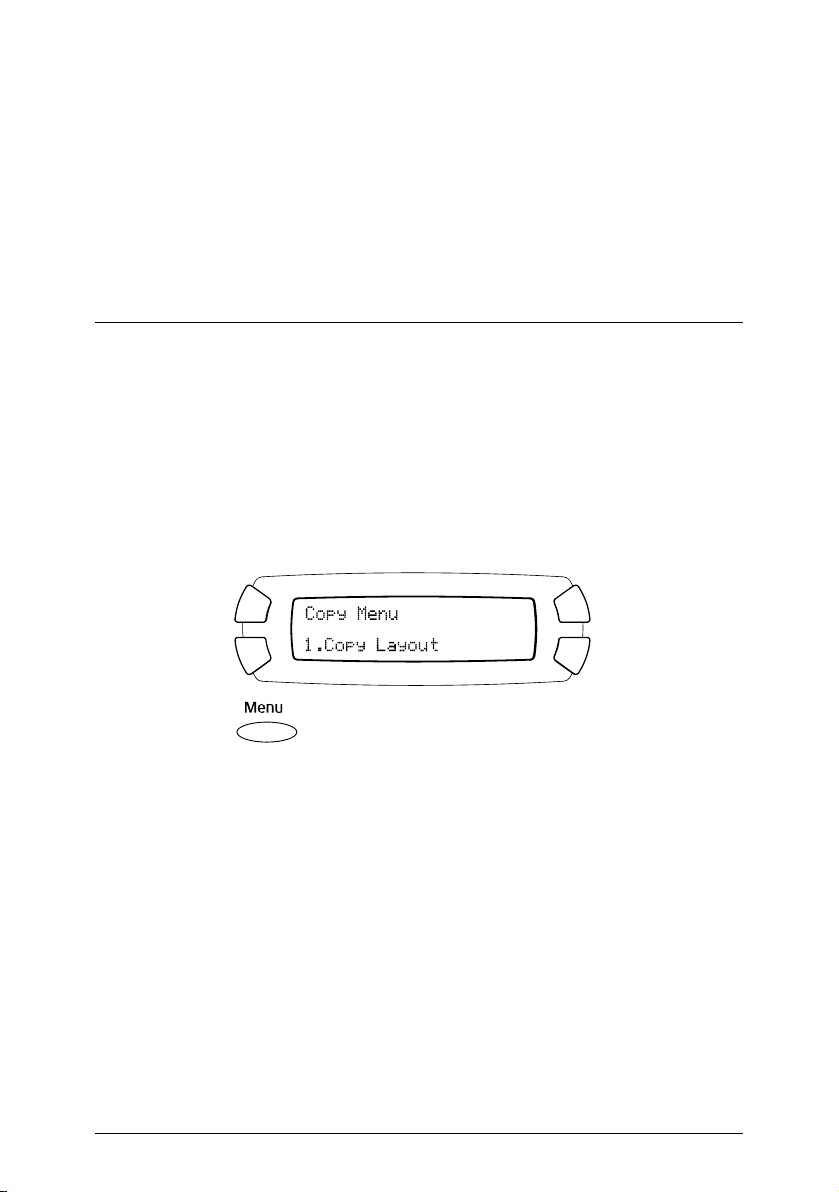
2. Осторожно закройте крышку, чтобы не сдвинуть документ.
Примечание
❏ Для обеспечения хорошего качества сканирования
закройте крышку сканера, чтобы предотвратить
попадание внешнего света.
❏ Не оставляйте фотографии на планшете надолго. Они
могут прилипнуть к стеклу.
❏ Не кладите на устройство тяжелые предметы.
Копирование в различных режимах
Выбор режима копирования
1. Нажмите кнопку
копирования.
2. Нажмите кнопку
Состояние ЖК-панели показано ниже.
3. Нажмите кнопку
Copy Mode
Menu
OK
, чтобы раскрыть меню Copy.
, чтобы выбрать режим.
, чтобы выбрать режим
Копирование
21
Page 22
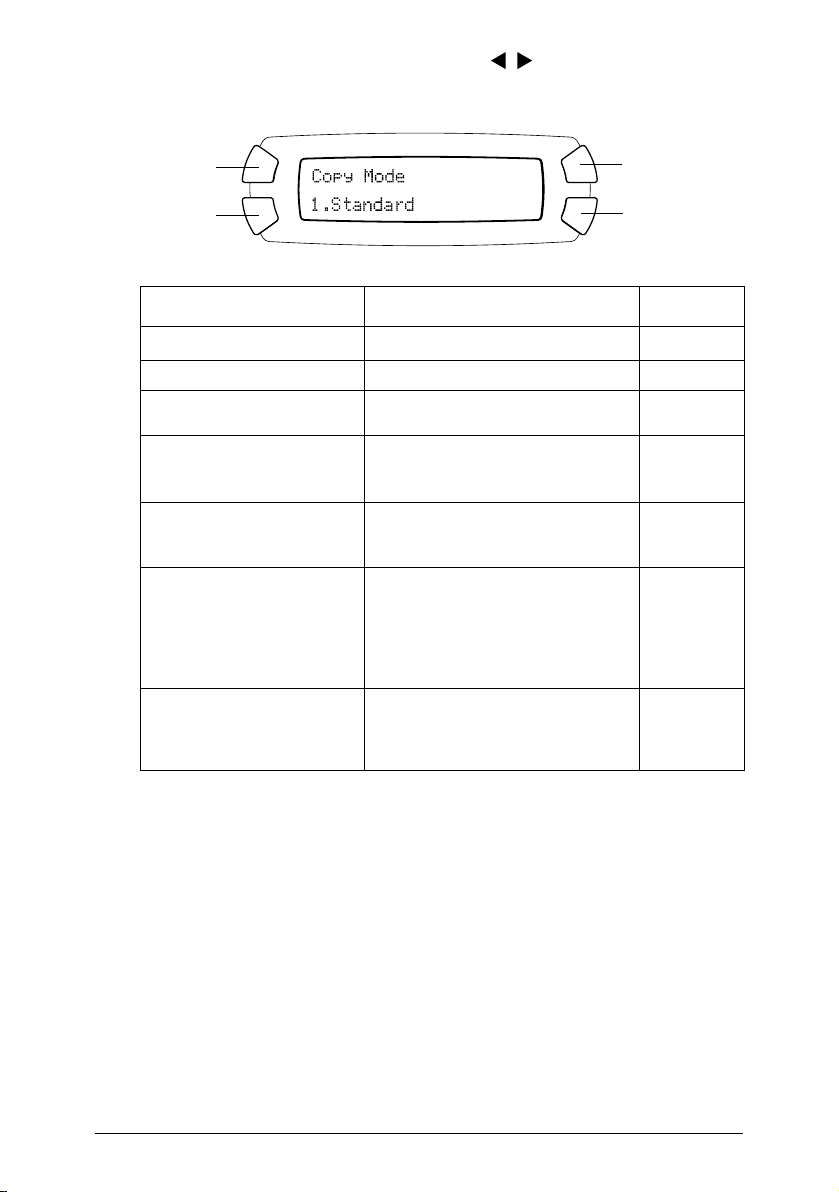
4. Нажимайте кнопку Cили кнопку
/
Select, пока на ЖКдисплее не появится название желаемого режима копирования.
A
C
Режим
1. Standard (Стандартный)
2.BorderFree (Без полей)
3. Small Margins
(С малыми полями)
4. Repeat-Auto
(Повторное
копирование)
5. Repeat-4 (Повтор-4)
6. Repeat-9 (Повтор-9)
7. Repeat-16 (Повтор-16)
8. Poster-4 (Плакат-4)
9. Poster-9 (Плакат-9)
10. Poster-16 (Плакат-16)
11. 2-up (Две страницы
на одной)
12. 4-up (Четыре страницы
на одной)
Функция
Обычное копирование
Копирование без полей
Копирование с уменьшенными
полями
Заполнение всей страницы
копиями изображения
в натуральную величину
Многократное копирование
изображения на лист
Разбивка исходного изображения на 4, 9 или 16 фрагментов
и увеличение их до размера
страницы.
Склеив все копии, вы получите
плакат нужного размера
Копирование нескольких
страниц на лист
B
D
Страница
–
стр. 23
стр. 24
стр. 25
стр. 25
стр. 26
стр. 28
5. Нажмите кнопку
22 Копирование
OK
, чтобы включить выбранный режим.
Page 23

Копирование без полей
В режиме BorderFree можно сделать копию, полностью покрывающую лист бумаги (о выборе этого режима – на стр. 21).
В режиме BorderFree доступны следующие параметры
(см. “Настройка параметров копирования” на стр. 29).
Элемент меню
Paper type (Тип
бумаги) стр. 30
Print Quality
(Качество печати)
Paper size (Размер
бумаги) стр. 32
Number of copies
(Число копий)
Copy Density
(Яркость) стр. 33
Reduce/Enlarge
(Уменьшить/Увеличить) стр. 31
Optional Zoom
(Масштабирование) стр. 34
* Значение по умолчанию.
Параметры/значения
Plain (Простая)*
Matte (Матовая)
Draft (Черновик)
Text (Текст)*
A4*
10 × 15
от 1* до 99
Девять градаций
Actual 100%*
Auto Fit Page (По размеру
страницы)
A4 –> A5 74%
A5 –> A4 147%
25 – 400% с шагом 1%
Glossy (Глянцевая)
DB Photo (Фотобумага DB)
Photo (Фотография)
Best (Наилучшее)
4 × 6”
10 × 15 –> A4 219%
A4 –> 10 × 15 54%
A4 –> 4 × 6” 55%
4 × 6” –> A4 215%
Примечание
❏ Когда выбран параметр Auto Fit Page, и значение парамет-
ра Reduce/Enlarge выходит за пределы 25 – 400%, копирование невозможно.
❏ Так как в этом режиме размер изображения становится
чуть больше размера бумаги, часть изображения, выходящая за пределы листа, не копируется.
Копирование
23
Page 24

Копирование с уменьшенными полями
В режиме Small Margins (о выборе этого режима – на стр. 21) можно
копировать, оставляя поля шириной 1.5 мм вдоль каждого края.
В режиме Small Margins доступны следующие параметры
(см. “Настройка параметров копирования” на стр. 29).
Элемент меню
Paper type (Тип
бумаги) стр. 30
Print Quality
(Качество печати)
Paper size (Размер
бумаги) стр. 32
Number of copies
(Число копий)
Copy Density
(Яркость) стр. 33
Reduce/Enlarge
(Уменьшить/Увеличить) стр. 31
Optional Zoom
(Масштабирование) стр. 34
* Значение по умолчанию.
Параметры/значения
Plain (Простая)*
Matte (Матовая)
Draft (Черновик)
Text (Текст)*
A4*
10 × 15
от 1* до 99
Девять градаций
Actual 100%*
Auto Fit Page (По размеру
страницы)
A4 –> A5 70%
A5 –> A4 141%
25 – 400% с шагом 1%
Glossy (Глянцевая)
DB Photo (Фотобумага DB)
Image (Изображение)
Best (Наилучшее)
4 × 6”
10 × 15 –> A4 198%
A4 –> 10 × 15 47%
A4 –> 4 × 6” 48%
4 × 6” –> A4 195%
Примечание
Когда выбран параметр Auto Fit Page, и значение параметра
reduce/enlarge выходит за пределы 25 – 400%, копирование
невозможно.
24 Копирование
Page 25

Многократное копирование изображения на лист
В режиме Repeat можно разместить несколько копий на одном
листе бумаги (о выборе этого режима – на стр. 21). Выберите
количество копий: 4, 9, 16 или Auto (Автоматическое).
В режиме Repeat доступны следующие параметры
(см. “Настройка параметров копирования” на стр. 29).
Элемент меню
Paper type (Тип
бумаги) стр. 30
Print Quality
(Качество печати)
Paper size (Размер
бумаги) стр. 32
Number of copies
(Число копий)
Copy Density
(Яркость) стр. 33
* Значение по умолчанию.
Параметры/значения
Plain (Простая)*
Matte (Матовая)
Draft (Черновик)
Text (Текст)*
A4*
10 × 15
от 1* до 99
Девять градаций
Glossy (Глянцевая)
DB Photo (Фотобумага DB)
Image (Изображение)
Best (Наилучшее)
4 × 6”
Примечание
При выборе Repeat-Auto устанавливается масштаб 100%. Если
выбраны значения Repeat-4, Repeat-9 или Repeat-16, масштаб
выбирается автоматически (значение Auto).
Копирование
25
Page 26

Печать плаката
Режим Poster предназначен для печати плакатов (о выборе
этого режима – на стр. 21)
В режиме Poster доступны следующие параметры
(см. “Настройка параметров копирования” на стр. 29).
Элемент меню
Paper type (Тип
бумаги) стр. 30
Print Quality
(Качество печати)
Copy Density
(Яркость) стр. 33
* Значение по умолчанию.
Параметры/значения
Plain (Простая)*
Matte (Матовая)
Draft (Черновик)
Text (Текст)*
Девять градаций
Glossy (Глянцевая)
DB Photo (Фотобумага DB)
Image (Изображение)
Best (Наилучшее)
Примечание
❏ В режиме Poster можно использовать только бумагу
формата A4.
❏ В зависимости от исходного изображения, количество час-
тей может быть не 4, 9 или 16, как вы выбрали, поскольку
устройство считает всю белую область пустой и не печатает ее.
26 Копирование
Page 27

Склеивание изображений
1. Выровняйте изображения.
2. Отрежьте перекрывающуюся область и склейте изображения.
На рисунке показан пример склейки
плаката из четырех отпечатков. Серым
цветом обозначена область, которую
нужно отрезать.
Предупреждение
Будьте осторожны с острыми инструментами.
Копирование
27
Page 28

Копирование нескольких страниц на лист
В режиме 2-up или 4-up можно скопировать два или четыре
исходных изображения на один лист бумаги (о выборе этого
режима – на стр. 21).
В режиме 2-up или 4-up доступны следующие параметры
(см. “Настройка параметров копирования” на стр. 29).
Элемент меню
Paper type (Тип
бумаги) стр. 30
Print Quality
(Качество печати)
Copy Density
(Яркость) стр. 33
* Значение по умолчанию.
Параметры/значения
Plain (Простая)*
Matte (Матовая)
Draft (Черновик)
Text (Текст)*
Девять градаций
Glossy (Глянцевая)
DB Photo (Фотобумага DB)
Image (Изображение)
Best (Наилучшее)
Примечание
В режиме 2-up и 4-up можно использовать только бумагу
формата A4.
28 Копирование
Page 29

Настройка параметров копирования
В режиме копирования выбирайте нужные параметры при
помощи кнопок
A
C
Кнопка Параметр копирования Страница
A Paper type (Тип бумаги) стр. 30
B Reduce/Enlarge (Уменьшить/Увеличить) стр. 33
C Copy quality (Качество копирования) стр. 31
D Paper size (Размер бумаги) стр. 32
Кнопки цифр Number of copies (Число копий) стр. 32
A, B, Cи D
.
Кнопки
с цифрами
B
D
Нажав кнопку
Menu
в режиме копирования, вы сможете
отрегулировать следующие параметры.
Элемент меню Страница
Copy Layout (Режим копирования) стр. 21
Copy Density (Яркость) стр. 33
Optional Zoom (Масштабирование) стр. 34
Копирование
29
Page 30

Запись и восстановление параметров копирования
Чтобы сохранить текущие параметры копирования (кроме
количества копий), нажмите и удерживайте в течение 3 секунд
кнопку Select. Чтобы восстановить записанные параметры,
нажмите и удерживайте в течение 3 секунд кнопку Select.
Примечание
Чтобы восстановить значения по умолчанию всех параметров, нажмите и удерживайте в течение 3 секунд кнопку
Clear
Выбор типа бумаги
Чтобы выбрать в устройстве тип уложенной в податчик бумаги,
повторно нажимайте кнопку А, пока на ЖК-дисплее не появится название нужного типа бумаги.
Можно использовать следующие типы бумаги:
Тип бумаги Описание
.
Plain (Простая) Plain Paper/Bright White Ink Jet Paper (Простая бумага/
Matte (Матовая) Matte Paper-Heavyweight/Photo Quality Ink Jet Paper (Мато-
Glossy Photo Paper/Glossy Photo Paper/Premium Semigloss Photo
(Глянцевая) Paper (Фотобумага/Глянцевая фотобумага/Улучшенная
DB Photo DURABrite Photo Paper (Фотобумага DURABrite)
(Фотобумага DB)
Ярко-белая бумага для струйной печати)
вая бумага высокой плотности/Бумага для струйной печати
фотографического качества)
полуглянцевая фотобумага)
Примечание
Когда выбран тип бумаги (Глянцевая) или
(Фотобумага DB), копирование в монохромном режиме
невозможно.
30 Копирование
Page 31

Выбор качества копирования
Нажимайте кнопку C, пока на ЖК-дисплее не появится нужный
параметр качества копирования.
Можно выбрать из следующих значений: Draft (Черновик),
Text (Текст), Photo (Фотография) и Best (Наилучшее).
Автоматическое уменьшение и увеличение копий
Указав размер исходного документа и копии, можно автоматически уменьшать и увеличивать копии.
Примечание
В режимах 2-up, 4-up, Repeat и Poster этот параметр
недоступен.
B
Нажимайте кнопку
мый параметр.
, пока на ЖК-дисплее не появится желае-
Выбор
Actual
A4 –> A5
A5 –> A4
10 × 15
A4
A4
4 × 6”
Auto Fit Page
–
> 10 × 15
–
> 4 × 6”
–
> A4
–
> A4
Результат копирования
Копирование в натуральную величину.
Копия уменьшается или увеличивается относительно оригинала в зависимости от выбранного значения (размер
исходного документа –> размер копии).
Масштаб указывается в виде процентного соотношения
оригинала и копии.
Документ уменьшается или увеличивается, чтобы подогнать
копию под размер бумаги.
Копирование
31
Page 32

Выбор размера бумаги
Выберите размер бумаги, загруженной в податчик.
Нажимайте кнопку D, пока на ЖК-дисплее не появится нужный
размер.
×
Можно выбрать из следующих значений: A4, 10
и A5.
Примечание
Если вы используете бумагу формата 4R, выберите размер
×
15.
10
15, 4×6”
Выбор количества копий
При помощи кнопок цифр введите количество копий.
Примечание
❏ Можно задать до 99 копий.
❏ Чтобы сбросить счетчик копий, нажмите кнопку
Как работать с кнопками цифр
Clear
.
❏ Чтобы ввести “7”, нажмите кнопку
❏ Чтобы ввести “54”, нажмите кнопку
❏ Чтобы перейти от “54” к “48”, просто нажмите кнопку
(цифра 4 в числе 54 передвинется на место десятичного
разряда) или последовательно нажмите 4и 8.
7
.
5
, затем кнопку 4.
32 Копирование
8
Page 33

Затемнение и осветление копий
Можно выбрать из девяти градаций яркости копии.
1. Нажмите кнопку
2. Нажимайте кнопку
дисплее не появится надпись .
3. Нажмите кнопку
A
C
4. Отрегулируйте яркость копии, ориентируясь по ЖКдисплею. Нажимайте кнопку
осветления копии; при помощи кнопки Dили кнопки
Select затемняйте копию.
5. Завершив настройку, нажмите кнопку OK.
Menu
OK
, чтобы раскрыть меню Copy.
C
или кнопку
. Состояние ЖК-панели показано ниже.
/
Select, пока на ЖК-
–+
C
или кнопку Select для
Уменьшение и увеличение копий вручную
Можно увеличивать и уменьшать копии, просто указав значение.
Примечание
В режимах 2-up, 4-up, Repeat и Poster этот параметр
недоступен.
B
D
1. Нажмите кнопку
Menu
, чтобы раскрыть меню Copy.
Копирование
33
Page 34

2. Нажимайте кнопку Cили кнопку
/
Select, пока на ЖКдисплее не появится надпись , затем
нажмите кнопку OK. Состояние ЖК-панели показано ниже.
A
C
3. Введите процентное соотношение размеров оригинала
и копии при помощи кнопок цифр (см. “Как работать
с кнопками цифр” на стр. 32) или нажимайте кнопку
/
Select, пока нужное значение не появится на ЖК-
OK
дисплее, затем нажмите кнопку
.
Примечание
Можно задать размер в диапазоне от 25 до 400%.
Отмена копирования
Чтобы отменить копирование, нажмите кнопку Stop.
Примечание
Не вытягивайте бумагу из принтера. Бумага будет
автоматически выброшена в выходной лоток.
B
D
34 Копирование
Page 35

Печать напрямую с карты памяти
Это устройство позволяет печатать фотографии прямо с карты памяти, не задействуя компьютер. Подробнее о печати
с компьютера – в Справочном руководстве.
Примечание
❏ Перед печатью объемных документов всегда производите
тестовую печать.
❏ Рекомендуем отключать USB-кабель во время печати
с карты памяти. Если USB-кабель будет подключен,
печать займет больше времени.
Печать с использованием формы для индексной печати
Форма для индексной печати позволяет легко и удобно печатать изображения с карты памяти. На форму в виде миниатюр
выводятся фотографии, записанные на карте памяти.
Печать напрямую с карты памяти
35
Page 36

Печать формы для индексной печати
1. Вставьте карту памяти (см. “Установка карты памяти”
на стр. 42).
2. Нажмите кнопку
карты памяти.
Примечание
Если на ЖК-дисплее появляется сообщение
отменена), перед тем как перейти к следующему шагу,
правильно вставьте карту памяти.
3. Если на ЖК-дисплее не появляется надпись ,
нажимайте кнопку
этой надписи, затем нажмите кнопку Dили OK.
4. Положите в лоток бумагу формата A4 (см. “Загрузка бумаги”
на стр. 17).
Примечание
❏
Форму для индексной печати можно печатать только
на бумаге формата A4.
❏
Нельзя напечатать несколько форм за один раз, также
нельзя изменять макет страницы.
❏
Форма для индексной печати может состоять
из нескольких страниц, в зависимости от количества фотографий на карте памяти.
5. Чтобы начать печать формы, нажмите кнопку Color.
Card Print Mode
(Нет карты памяти. Операция
A
или кнопку
, чтобы выбрать режим
/
Select до появления
36 Печать напрямую с карты памяти
Page 37

Заполнение формы индексной печати для печати фотографий
1. Напечатайте форму для индексной печати (см. “Печать
формы для индексной печати” на стр. 36).
2. Темной ручкой закрасьте на индексной форме овалы под
теми фотографиями, которые хотите напечатать, и укажите
тип бумаги.
См. примеры ниже.
Правильно
Неправильно
Примечание
Правильно заполняйте форму для индексной печати. Нельзя
изменять настройки при помощи панели управления.
3. Положите в податчик бумагу, которую вы выбрали на форме
для индексной печати.
4. Если на ЖК-дисплее не появляется надпись ,
A
нажимайте кнопку
этой надписи, затем нажмите кнопку Dили OK.
5. Положите форму для индексной печати на планшет
лицевой стороной вниз, чтобы верх страницы находился
вплотную к ближнему левому краю планшета (см. “Укладка
документа на планшет” на стр. 20).
6. Нажмите кнопку Color, чтобы начать печать.
7. После окончания печати достаньте карту памяти
(см. “Выброс карт памяти” на стр. 45).
или кнопку
Печать напрямую с карты памяти
/
Select до появления
37
Page 38

Печать одной фотографии с индексной формы для индексной печати
1. Напечатайте форму для индексной печати (см. “Печать
формы для индексной печати” на стр. 36).
2. Положите в лоток подходящую бумагу (см. “Загрузка
бумаги” на стр. 17).
A
3. Нажимайте кнопку
дисплее не появится надпись , затем нажмите
кнопку Dили OK.
4. Кнопками цифр введите номер нужной фотографии на
форме (см. “Как работать с кнопками цифр” на стр. 32) или
повторно нажимайте кнопку C, пока не появится номер
этой фотографии. Затем нажмите кнопку Dили OK.
Примечание
Можно ввести номер до 999.
5. Кнопками цифр введите количество копий и нажмите
D
кнопку
Примечание
Устройство может напечатать за один раз максимум
999 копий. Если общее количество копий превышает этот
максимум, оно автоматически уменьшается до 999.
или OK.
или кнопку
/
Select, пока на ЖК-
6. Если необходимо, отрегулируйте параметры печати
(см. “Настройка параметров печати” на стр. 46).
7. Нажмите кнопку Color, чтобы начать печать.
8. После окончания печати достаньте карту памяти
(см. “Выброс карт памяти” на стр. 45).
38 Печать напрямую с карты памяти
Page 39

Печать нескольких фотографий с формы для индексной печати
Можно выбрать и напечатать последовательность фотографий с формы для индексной печати (например, фотографии
с 3 по 12).
Примечание
Можно выбрать только непрерывную последовательность
фотографий.
1. Напечатайте форму для индексной печати (см. “Печать
формы для индексной печати” на стр. 36).
2. Положите в лоток подходящую бумагу (см. “Загрузка
бумаги” на стр. 17).
A
3. Нажимайте кнопку
дисплее не появится надпись , затем
нажмите кнопку Dили OK.
4. При помощи кнопок цифр введите номер первой фотографии последовательности на форме (см. “Как работать
с кнопками цифр” на стр. 32) или повторно нажимайте
C
кнопку
Затем нажмите кнопку Dили OK.
Примечание
Можно ввести номер до 999.
5. Аналогично номеру первой фотографии, введите номер
последней фотографии последовательности, затем нажмите
кнопку
6. При помощи кнопок цифр введите количество копий
и нажмите кнопку
Примечание
Устройство может напечатать за один раз максимум
999 копий. Если общее количество копий превышает этот
максимум, оно автоматически уменьшается до 999.
7. Если необходимо, отрегулируйте параметры печати
(см. “Настройка параметров печати” на стр. 46).
, пока не появится номер этой фотографии.
D
или OK.
или кнопку
D
или OK.
/
Select, пока на ЖК-
Печать напрямую с карты памяти
39
Page 40

8. Нажмите кнопку Color, чтобы начать печать.
9. После окончания печати достаньте карту памяти
(см. “Выброс карт памяти” на стр. 45).
Печать всех фотографий с карты памяти
При помощи этой функции можно напечатать все фотографии
с карты памяти.
1. Вставьте в устройство карту памяти (см. “Установка карты
памяти” на стр. 42) и уложите бумагу (см. “Загрузка бумаги”
на стр. 17).
2. Нажмите кнопку
карты памяти.
3. Нажимайте кнопку Aили кнопку
дисплее
не появится надпись , затем нажмите кнопку Dили OK.
4. При помощи кнопок цифр введите количество копий
и нажмите кнопку
Примечание
Максимальное количество копий, которое устройство
может напечатать за один раз, равно 999. Если общее
количество копий превышает максимум, оно автоматически сбрасывается до 999.
5. Если необходимо, отрегулируйте параметры печати
(см. “Настройка параметров печати” на стр. 46).
6. Нажмите кнопку Color, чтобы начать печать.
7. После окончания печати достаньте карту памяти
(см. “Выброс карт памяти” на стр. 45).
Card Print Mode
D
или OK.
, чтобы выбрать режим
/
Select, пока на ЖК-
40 Печать напрямую с карты памяти
Page 41

Печать в формате DPOF
DPOF (Digital Print Order Format) – промышленный стандарт
на формат файла с запросом на печать. Это устройство поддерживает DPOF версии 1.10. DPOF позволяет до начала печати
присваивать фотографиям, записанным в памяти цифровой
камеры, номера и задавать для них количество копий. Для
создания данных DPOF необходима цифровая камера, которая
поддерживает этот формат. Подробнее о параметрах DPOF,
доступных в вашей камере, – в документации по вашей
цифровой камере.
1. Вставьте в устройство карту памяти с данными DPOF
(см. “Установка карты памяти” на стр. 42) и загрузите бумагу
(см. “Загрузка бумаги” на стр. 17).
2. Нажмите кнопку
карты памяти.
3. Нажимайте кнопку
дисплее не появится надпись , затем нажмите кнопку
D
или OK.
A
C
Примечание
Надпись появляется, только если на карту памяти
записаны данные DPOF.
4. При помощи кнопок цифр введите количество копий
и нажмите кнопку
5. Если необходимо, отрегулируйте параметры печати
(см. “Настройка параметров печати” на стр. 46).
6. Нажмите кнопку Color, чтобы начать печать.
7. После окончания печати достаньте карту памяти
(см. “Выброс карт памяти” на стр. 45).
Card Print Mode
A
или кнопку
D
или OK.
, чтобы выбрать режим
/
Select, пока на ЖК-
B
D
Печать напрямую с карты памяти
41
Page 42

Установка карты памяти
Совместимые карты памяти
Это устройство оборудовано тремя слотами для карт памяти.
a
c
b
Карты памяти для каждого слота перечислены ниже.
Слот Карта
a Memory Stick/MagicGate Memory Stick/Memory Stick Duo*/Memory
b Smart Media/xD-Picture Card
c CompactFlash/MicroDrive
* Необходим адаптер.
Stick PRO/SD Card/miniSD Card*/MultiMedia Card
Примечание
Способ работы с картой памяти зависит от типа карты.
Подробнее об этом – в документации по карте памяти.
42 Печать напрямую с карты памяти
Page 43

Совместимые форматы изображений
Можно работать с файлами изображений, которые отвечают
следующим требованиям.
Формат носителя DCF версии 1.0-совместимые*
Формат файла Файлы изображений формата JPEG или TIF**,
Размер изображения По вертикали от 120 до 4600 пикселов, по горизон-
Количество файлов До 999
* DCF означает “Design rule for Camera File system” (Правила проектирования
файловой системы камеры); это стандарт Японской ассоциации по электронике и информационным технологиям (Japan Electronics and Information
Technology Industries Association (JEITA).
** Поддерживает Exif версии 2.1/2.2.
DOS FAT, сделанные DCF версии 1.0-совместимой
цифровой камерой
тали от 120 до 4600 пикселов
Примечание
Невозможно печатать изображения, названия файлов которых содержат двухбайтовые символы.
Установка карт памяти
1. Нажмите кнопку On, чтобы включить устройство.
2. Откройте крышку слота для карт памяти.
Печать напрямую с карты памяти
43
Page 44

3. Удостоверьтесь, что индикатор карты памяти, который находится позади слота, не горит, затем вставьте карту памяти
в подходящий слот, насколько это возможно.
Примечание
В слотах может находиться только одна карта памяти.
4. Закройте крышку слота для карт памяти.
Предостережение
❏
Не пытайтесь вдавить карту памяти в слот.
Карты памяти не вставляются в слоты
полностью.
❏
Из-за неправильной установки карты памяти
устройство и карта могут быть повреждены.
❏
Когда карта памяти находится в слоте, крышка
слота должна быть закрыта, чтобы защитить
карту и слот от пыли и статического электричества, иначе данные карты могут быть
потеряны, а устройство – повреждено.
❏
В зависимости от типа карты, установленной
в устройство, статический заряд на карте
памяти может вызвать неправильную работу
устройства.
Примечание
Если карта памяти вставлена неправильно, индикатор
карты памяти не загорится.
44 Печать напрямую с карты памяти
Page 45

5. Если на карте памяти есть изображения, появится
следующее сообщение. Нажмите кнопку Dили OK.
A
C
B
D
Выброс карт памяти
1. Удостоверьтесь, что все задания печати выполнены, и индикатор карты памяти не мигает.
2. Откройте крышку слота для карт памяти.
3. Достаньте карту памяти, потянув ее из слота.
Предостережение
❏
Не вынимайте карту памяти и не выключайте
устройство во время печати или если индикатор
карты памяти мигает. Иначе данные с карты
памяти могут быть утеряны.
❏
Если вы используете устройство совместно с компьютером под управлением Windows 2000 или XP,
никогда не выключайте устройство и не отсоединяйте USB-кабель, если в устройстве находится
карта памяти – это может повредить данные
карты. Подробнее об этом – в Справочном
руководстве.
Печать напрямую с карты памяти
45
Page 46

Настройка параметров печати
Параметры печати можно изменять, когда ЖК-дисплей имеет
следующий вид.
A
C
Повторно нажимайте кнопку (
A, B
или C), соответствующую
B
D
нужному параметру, пока на ЖК-дисплее не появится желаемое
значение. В следующем списке перечислены доступные параметры и указана кнопка для доступа к ним.
Кнопка
A
B
C
Параметр
Paper
type (Тип
бумаги)
Paper size
(Размер
бумаги)
Layout
(Режим)
Выбор
Plain
Matte
Glossy
DB Photo
A4
10 × 15
4 × 6”
B-Free
1-up
2-up
4-up
8-up
20-up
80-up
Upper1/2
Описание
Plain Paper/Bright White Ink Jet Paper
(Простая бумага/(Простая ярко-белая
бумага для струйной печати)
Matte Paper-Heavyweight/Photo Quality
Ink Jet Paper (Матовая бумага высокой
плотности/Бумага для струйной печати
фотографического качества)
Photo Paper/Glossy Photo Paper/Premium
Semigloss Photo Paper (Фотобумага/
Глянцевая фотобумага/Улучшенная
полуглянцевая фотобумага)
DURABrite Photo Paper (Фотобумага
DURABrite)
Печать без полей: изображение занимает всю площадь листа
Печать нескольких фотографий на листе: например, для 8-up –это 8 фотографий на странице.
Размер каждой фотографии корректируется автоматически, в зависимости
от количества изображений и размера
бумаги
Печать на верхней половине листа
46 Печать напрямую с карты памяти
Page 47

Отмена печати
Чтобы отменить печать, нажмите кнопку Stop.
Примечание
Не вытягивайте бумагу из принтера. Бумага будет автоматически выброшена в выходной лоток.
Печать напрямую с карты памяти
47
Page 48

Сканирование при помощи панели управления и кнопок
Это устройство может сканировать изображения и записывать
их на карту памяти или на компьютер для дальнейшего редактирования, а также отправлять их по электронной почте (при
помощи компьютера). О сканировании изображений для
записи на компьютер или отправки по электронной почте
см. Справочное руководство.
Режимы сканирования:
Режим Страница
1. To Photo Card (сканирование с записью на карту памяти) стр. 48
2. To PC (сканирование с записью на компьютер) стр. 51
3. To E-mail (сканирование для отправки по электронной почте) стр. 52
Сканирование с записью на карту памяти
Можно сканировать изображения и записывать их прямо
на карту памяти без участия компьютера. Изображения
сохраняются в формате JPEG.
Примечание
Если на ЖК-дисплее появляется сообщение
(Карта
отформатирована неправильно. Начать форматирование
карты?), отформатируйте карту памяти (см. “Форматирование карты памяти” на стр. 50 ) или нажмите кнопку
для отмены форматирования и воспользуйтесь отформатированной картой.
1. Вставьте карту памяти (см. “Установка карты памяти”
на стр. 42).
2. Нажмите кнопку
сканирования.
Scan Mode
, чтобы выбрать режим
48 Сканирование при помощи панели управления и кнопок
C
Page 49

3. Нажимайте кнопку Aили кпопку
/
Select, пока на ЖКдисплее не появится надпись . Затем
нажмите кнопку Dили OK.
A
C
4. Кнопками
A, Bи C
выберите подходящий тип документа,
B
D
качество печати и область сканирования. Нажимайте
соответствующую кнопку, пока на ЖК-дисплее не появится
желаемый параметр (см. список). Затем нажмите кнопку D.
Кнопка Параметр Выбор
A Document type Text (Текст)
B Scan area Auto (Автоматическая)
C Scan quality Normal (Обычное)
(Тип документа) Graphic (Графика)
(Область сканирования) Max. (Максимальная)
(Качество сканирования) Photo (Фотография, только для типа
документов Graphic)
Fine (Отличное, только для типа документов Text)
5. Положите оригинал на планшет сканера (см. “Укладка
документа на планшет” на стр. 20). Нажмите кнопку Color,
чтобы начать сканирование.
Предостережение
Не поднимайте крышку сканера во время копирования и сканирования; этим вы можете повредить
устройство.
Примечание
Отсканированные изображения будут записаны в папку
“epscan”, которая автоматически создается при сканировании на карту памяти.
Сканирование при помощи панели управления и кнопок
49
Page 50

6. После окончания печати достаньте карту памяти (см. “Выброс
карт памяти” на стр. 45).
Предостережение
Не вынимайте карту памяти и не выключайте
устройство во время печати или если индикатор
карты памяти мигает. Иначе данные с карты
памяти могут быть утеряны.
Форматирование карты памяти
Если на ЖК-дисплее появляется сообщение
отформатирована неправильно. Начать форматирование
карты?), можно выбрать форматирование карты памяти.
Предостережение
При форматировании карты памяти все данные с нее
удаляются.
D
1. Нажмите кнопку
2. Нажмите кнопку Color, чтобы начать форматирование.
По окончании форматирования устройство вернется в тот
режим, в котором форматирование началось.
.
(Карта
50 Сканирование при помощи панели управления и кнопок
Page 51

Сканирование с записью на компьютер
При помощи этого устройства можно сканировать
изображения и записывать их на компьютер или отправлять
по электронной почте. Перед использованием этой функции
убедитесь, что у вас установлены программы EPSON Scan
и EPSON Smart Panel.
1. Подключите устройство к компьютеру при помощи USBкабеля и включите компьютер.
2. Положите оригинал на планшет сканера (см. “Укладка
документа на планшет” на стр. 20).
3. Нажмите кнопку
сканирования.
4. Нажимайте кнопку
дисплее не появится надпись , затем нажмите
кнопку
или OK.
Документ будет отсканирован, и на компьютере запустится
EPSON Smart Panel. Инструкции по работе с EPSON Smart Panel
вы найдете в Справке по этой программе.
D
A
C
Предостережение
Не поднимайте крышку сканера во время копирования и
сканирования; этим вы можете повредить устройство.
Scan Mode
A
или кнопку
, чтобы выбрать режим
/
Select, пока на ЖК-
B
D
Сканирование при помощи панели управления и кнопок
51
Page 52

Сканирование для отправки по электронной почте
Это устройство позволяет сканировать изображения и отправлять их по электронной почте. Перед использованием
этой функции убедитесь, что у вас установлены программы
EPSON Scan и EPSON Smart Panel.
1. Подключите устройство к компьютеру и включите
компьютер.
2. Положите оригинал на планшет сканера (см. “Укладка документа на планшет” на стр. 20.
3. Нажмите кнопку
рования.
4. Нажимайте кнопку
дисплее не появится надпись , затем нажмите
кнопку Dили OK.
A
C
Дальнейшие инструкции вы найдете в Справочном руководстве.
Предостережение
Не поднимайте крышку сканера во время копирования и сканирования; этим вы можете повредить
устройство.
Scan Mode
A
или кнопку
, чтобы выбрать режим скани-
/
Select, пока на ЖК-
B
D
Отмена сканирования
Чтобы отменить сканирование, нажмите кнопку Stop.
52 Сканирование при помощи панели управления и кнопок
Page 53

Замена чернильных картриджей
Через встроенную в картридж микросхему устройство
контролирует объем оставшихся чернил. Если чернил мало
или они закончились, на ЖК-дисплее или экране компьютера
появляется напоминание о необходимости замены картриджа.
Чернильные картриджи
Для устройства подходят следующие типы картриджей:
Черный чернильный Black (Черный) T0431
картридж
Цветной чернильный Cyan (Голубой) T0442
картридж Magenta (Пурпурный) T0443
Предостережение
EPSON рекомендует использовать оригинальные чернильные картриджи производства EPSON. На повреждения, возникшие вследствие использования других
продуктов, гарантия EPSON не распространяется.
Проверка уровня чернил
Yellow (Желтый) T0444
Проверить уровень чернил можно при помощи ЖК-дисплея
или компьютера. Подробнее о проверке уровня чернил при
помощи компьютера – в Справочном руководстве.
Замена чернильных картриджей
53
Page 54

Проверка уровня чернил при помощи ЖК-дисплея
1. Включите устройство и нажмите кнопку
2. Нажимайте кнопку A, пока на ЖК-дисплее не появится
надпись , затем нажмите кнопку Color.
Будет показан уровень чернил.
A
C
3. Если вы хотите заменить чернильный картридж, перейдите
к следующему разделу. Чтобы вернуться к предыдущему
дисплею, не заменяя картридж, нажмите кнопку
Предостережение
Доставайте использованный картридж только
перед заменой, иначе чернила, оставшиеся в дюзах
печатающей головки, могут засохнуть.
Setup Mode
B
D
OK
Меры предосторожности при замене картриджей
.
.
Прочитайте инструкции этого раздела и раздела “При установке чернильных картриджей” на стр. 9 перед заменой
чернильного картриджа.
❏ Если вам необходимо временно вынуть чернильный
картридж из устройства, обязательно примите меры
по защите области подачи чернил от грязи и пыли. Храните
картриджи в тех же условиях, что и само устройство. При
установке картриджа следите, чтобы наклейка на картридже, показывающая цвет чернил, была обращена вверх.
Не храните картриджи перевернутыми.
54 Замена чернильных картриджей
Page 55

❏ Клапан на отверстии для подачи чернил предназначен
для удержания чернил, которые могут просочиться
из картриджа. В то же время рекомендуется соблюдать
осторожность. Не прикасайтесь к области подачи чернил
картриджа или окружающих участков.
❏ В устройстве используются картриджи с микросхемой.
Эта схема отслеживает точное количество чернил, израсходованных каждым картриджем, поэтому даже если вы установите ранее использовавшийся картридж, все содержащиеся в нем чернила будут израсходованы. В то же время
некоторое количество чернил расходуется при каждой
установке картриджа, поскольку устройство автоматически
проверяет их качество.
❏ Когда в картридже кончаются чернила, копирование
продолжаться не может, даже если остались чернила
в остальных картриджах. Перед копированием замените
пустой картридж.
❏ Кроме расходов на копирование, чернила расходуются
на следующие цели: чистку печатающей головки, цикл
очистки при включении устройства и заправку чернил
при установке чернильного картриджа.
❏ Не заправляйте картриджи. Устройство отслеживает объем
оставшихся чернил с помощью микросхемы, встроенной
в картридж. Даже если картридж заправлен, объем оставшихся чернил не пересчитывается, поэтому их количество,
доступное для использования, остается прежним.
❏ Если при замене был установлен картридж с малым объе-
мом чернил, он может оказаться пустым. Когда появляется
сообщение о том, что чернила в картридже заканчиваются,
приготовьте для замены новый картридж.
Замена чернильных картриджей
55
Page 56

Замена чернильных картриджей
Для замены картриджа выполните следующие действия.
Примечание
Перед заменой картриджа прочитайте разделы “Меры
предосторожности при замене картриджей” на стр. 54
и “При установке чернильных картриджей” на стр. 9
1. Включите устройство.
2. Если чернила кончились
Прочитайте сообщение на дисплее, чтобы узнать, в каком
картридже закончились чернила, затем нажмите кнопку
Color.
Если чернил мало
Нажмите кнопку
Setup Mode
ки и повторно нажимайте кнопку A, пока на ЖК-дисплее
не появится надпись , затем нажмите
кнопку Color.
для входа в режим настрой-
A
C
Картриджи сместятся в положение для замены.
B
D
56 Замена чернильных картриджей
Page 57

3. Убедитесь, что крышка сканера закрыта, и поднимите
сканирующий блок.
Предостережение
❏ Не поднимайте сканирующий блок, когда крышка
сканера открыта.
❏ Не передвигайте печатающую головку самостоя-
тельно. Этим вы можете повредить изделие.
❏ Не начинайте замену чернильного картриджа до
полной остановки печатающей головки.
4. Встряхните новый картридж четыре-пять раз перед тем, как
доставать его из упаковки.
Замена чернильных картриджей
57
Page 58

5. Достаньте чернильный картридж из упаковки.
6. Сожмите пустой картридж с боков. Достаньте картридж из
устройства и утилизируйте его должным образом. Не
разбирайте использованный картридж и не пытайтесь его
заправить.
На рисунке показана
замена черного
чернильного картриджа
Предупреждение
Будьте осторожны при обращении с использованными чернильными картриджами. Вокруг отверстия
для подачи чернил могут остаться чернила. При
попадании чернил на кожу тщательно смойте
их водой с мылом. При попадании чернил в глаза
немедленно промойте их водой. Если после этого
сохранятся неприятные ощущения или ухудшится
зрение, немедленно обратитесь к врачу.
Предостережение
Доставайте использованный картридж только
перед заменой, иначе чернила, оставшиеся в дюзах
печатающей головки, могут засохнуть.
58 Замена чернильных картриджей
Page 59

7. Вставьте новый картридж в держатель и нажмите на него
сверху, чтобы он защелкнулся на месте.
Если нужно заменить другой картридж, повторите шаги 6 и 7.
8. Закройте крышку отсека для картриджей.
Примечание
Если крышка отсека не закрывается, обратитесь к шагу 7
и проверьте, правильно ли установлен картридж.
Замена чернильных картриджей
59
Page 60

9. Закройте сканирующий блок.
Печатающая головка придет в движение, и начнется заправка
чернил. Во время заправки на ЖК-дисплее горит надпись
Она исчезает после завершения процесса
заправки.
Предостережение
Не выключайте устройство, когда на ЖК-дисплее
находится надпись , это может привести
к неполной заправке чернил.
Примечание
Если вы установите ранее использовавшийся картридж
с небольшим количеством чернил, он может закончиться
сразу же после замены. Тогда замените картридж новым.
60 Замена чернильных картриджей
Page 61

Обслуживание и транспортировка
Проверка дюз печатающей головки
Если получившееся при копировании изображение слишком
бледное или на нем отсутствуют некоторые точки, можно
попытаться выявить проблему, проверив дюзы печатающей
головки.
Выполните следующие действия для проверки дюз при помощи
панели управления.
Примечание
Нельзя очищать печатающую головку, когда индикатор !Error
горит или на ЖК-дисплее появляется сообщение о низком
уровне чернил или просьба заменить чернильный картридж.
В таком случае необходимо сначала заменить картридж.
1. Удостоверьтесь, что в податчик загружена бумага формата
А4 или Letter.
2. Убедитесь, что устройство включено и индикатор !Error
не горит.
3. Нажмите кнопку
настройки.
4. Нажимайте кнопку
дисплее не появится надпись , затем
нажмите кнопку Color. Устройство приступит к печати.
Setup Mode
A
или кнопку
Обслуживание и транспортировка
, чтобы выбрать режим
/
Select, пока на ЖК-
61
Page 62

5. Взгляните на отпечаток. На следующих примерах показано,
когда печатающую головку следует очистить.
Хороший отпечаток: очистка печатающей головки
не требуется.
Проблемный отпечаток: необходимо очистить
печатающую головку.
Схемы для проверки печатаются в цвете (CMYK)
Если отпечаток выглядит неудовлетворительно, это указывает
на неполадки в устройстве. Проблемой могут быть забитые
дюзы или разрегулированная печатающая головка. Об устранении этих неполадок – в следующих двух разделах.
Очистка печатающей головки
Если получившееся при проверке дюз изображение слишком
бледное или на нем отсутствуют некоторые точки, решением
проблемы может стать очистка печатающей головки, которая
гарантирует правильную подачу чернил.
Примечание
❏ При очистке печатающей головки используются цветные
и черные чернила. Чтобы избежать ненужной траты чернил, производите очистку печатающей головки, только
когда качество печати резко снижается (например, отпечаток смазан, цвета неправильные или отсутствуют).
❏ Перед началом очистки печатающей головки проверьте
дюзы, чтобы узнать, требуется ли очистка. Это
позволяет экономить чернила.
62 Обслуживание и транспортировка
Page 63

❏ Нельзя очищать печатающую головку, когда индикатор
!Error горит или на ЖК-дисплее появляется сообщение
о низком уровне чернил или просьба заменить чернильный
картридж. В таком случае необходимо сначала заменить
картридж.
Выполните следующие действия для очистки печатающей
головки при помощи панели управления.
1. Убедитесь, что устройство включено и индикатор !Error
не горит.
2. Нажмите кнопку
настройки.
3. Нажимайте кнопку
дисплее не появится надпись , затем нажмите кнопку Color. Начнется очистка печатающей головки,
и на ЖК-дисплее появится надпись
Предостережение
Не выключайте устройство, если на ЖК-дисплее
горит надпись Этим вы можете
повредить изделие.
4. Когда надпись исчезнет, проверьте дюзы,
чтобы убедиться, что печатающая головка очищена, и при
необходимости запустить цикл очистки. См. раздел
“Проверка дюз печатающей головки” на стр. 61.
Примечание
❏ Если качество печати не улучшилось после проведения
этой процедуры четыре или пять раз, выключите
устройство и оставьте его на длительное время.
Затем еще раз проверьте дюзы и, если необходимо,
заново произведите очистку печатающей головки.
❏ Если качество печати не удалось исправить, возможно,
один или оба картриджа слишком старые или повреждены, и их необходимо заменить. О замене чернильного
картриджа – в разделе “Замена чернильных картриджей” на стр. 56.
Setup Mode
A
или кнопку
, чтобы выбрать режим
/
Select, пока на ЖК-
❏ Чтобы поддерживать хорошее качество копирования,
мы рекомендуем копировать несколько страниц
по крайней мере раз в месяц.
Обслуживание и транспортировка
63
Page 64

Выравнивание печатающей головки
Если вы заметили, что вертикальные линии на отпечатке
не выровнены, возможно, эту проблему решит выравнивание
печатающей головки.
Выполните следующие действия, чтобы выровнять печатающую
головку при помощи панели управления.
Примечание
Не отменяйте печать выравнивающего шаблона кнопкой
Stop.
1. Удостоверьтесь, что в податчик загружена бумага формата
А4 или Letter.
2. Убедитесь, что устройство включено и индикатор !Error
не горит.
3. Нажмите кнопку
настройки.
4. Нажимайте кнопку
дисплее не появится надпись , затем
нажмите кнопку Color. Будут напечатаны шаблоны
выравнивания.
A
C
5. Просмотрите шаблоны выравнивания. Найдите пару
вертикальных линий, лучше всех выровненных на шаблоне №1, и введите номер этой пары кнопками цифр. Затем
нажмите кнопку Color.
6. Появится номер следующего шаблона. Так же, как с шаблоном №1, найдите и введите номер хорошо выровненных
пар линий на шаблонах со второго по пятый.
Setup Mode
A
или кнопку
, чтобы выбрать режим
/
Select, пока на ЖК-
B
D
64 Обслуживание и транспортировка
Page 65

7. После обработки всех шаблонов выравнивания на ЖКдисплее снова появится надпись . Если вы
хотите продолжить выравнивание печатающей головки,
нажмите кнопку Color, чтобы напечатать шаблоны,
иначе – нажмите кнопку Stop.
Примечание
Даже если вы нажмете кнопку Stop, параметры, заданные в шаге 5, будут сохранены.
8. Просмотрите шаблоны выравнивания. Найдите пару горизонтальных полос, между которыми нет темной или светлой
полосы, затем выберите номер этой пары кнопками цифр.
9. Нажмите кнопку Color, чтобы подтвердить выбор.
10. Если вы хотите продолжить выравнивание печатающей
головки, нажмите кнопку Color, чтобы напечатать
шаблоны, и повторите шаги 7 и 8. Иначе – нажмите кнопку
Stop.
После обработки всех шаблонов выравнивание печатающей
головки будет завершено.
Транспортировка устройства
Если вам необходимо перевезти устройство, тщательно упакуйте его в оригинальную коробку (или похожую, подходящую
по размерам) и упаковочные материалы, как описано далее.
Предостережение
❏ При хранении и транспортировке устройства
не наклоняйте его, не ставьте его набок или вверх
дном, иначе чернила вытекут из картриджа.
❏ При транспортировке устройства чернильные
картриджи должны находиться в обычном
положении; если вы вынете картриджи,
устройство может быть повреждено.
Обслуживание и транспортировка
65
Page 66

1. Удалите всю бумагу из податчика и удостоверьтесь, что
устройство выключено.
2. Поднимите сканирующий блок и убедитесь, что печатающие головки находятся справа, в обычном положении.
Прикрепите чернильный картридж к устройству при
помощи липкой ленты и закройте сканирующий блок.
3. Отключите шнур питания от электрической розетки
и USB-кабель от компьютера.
4. Снимите подставку для бумаги и крышку податчика.
Задвиньте удлинитель выходного лотка.
5. Наденьте защитные материалы на обе стороны устройства
и упакуйте устройство, шнур питания и USB-кабель в коробку.
66 Обслуживание и транспортировка
Page 67

6. При транспортировке поставьте устройство на ровную
поверхность.
Примечание
Перед использованием устройства не забудьте снять защитные материалы.
Обслуживание и транспортировка
67
Page 68

Устранение неполадок
Сообщения об ошибках
Определить большинство проблем можно при помощи индикатора !Error и сообщений об ошибках на панели управления.
Если устройство прекращает работать и индикатор !Error горит,
по следующей таблице определите проблему и попробуйте
выполнить предложенные действия.
Примечание
Далее описано решение проблем, возникающих при использовании устройства отдельно. Обратитесь к Справочному руководству за подробным описанием решения проблем при печати,
сканировании, проблем с качеством печати и проблем, относящихся к работе с компьютером.
Сообщения об ошибках
(Нет формы для индексной печати
или она уложена неправильно. Повторите операцию после проверки.)
(Проверка изображения не проведена или форма помечена
неправильно. Повторите операцию
после проверки.)
(На форме для индексной печати
бумага не выбрана или овал
закрашен неправильно. Проверьте
форму и повторите попытку.)
Проблема
Форма для
индексной
печати
уложена
неправильно.
Фотографии
и тип бумаги
на форме
для индексной печати
выбраны
неправильно.
Тип бумаги
на форме
для индексной
печати выбран
неправильно.
Решение
Правильно укладывайте форму для индексной печати. См. “Укладка документа на планшет” на стр. 20.
Чтобы правильно
выбрать фотографии
и тип бумаги, закрасьте овалы на форме для
индексной печати.
См. “Заполнение формы для индексной печати перед печатью фотографий” на стр. 37.
Чтобы правильно
выбрать тип бумаги на
форме для индексной
печати, закрасьте овал.
См. “Заполнение формы для индексной печати перед печатью фотографий” на стр. 37.
68 Устранение неполадок
Page 69

Сообщения об ошибках
(Данные на карте памяти
изменились. Напечатайте новую
форму для индексной печати и
повторите попытку.)
(Нет карты памяти. Операция
отменена.)
(Невозможно распознать карту
памяти. Начать форматирование
карты?)
(Карта памяти защищена от записи.
Операция отменена.)
(Недостаточно свободного
пространства на карте памяти.
Операция отменена.)
(Невозможно создать папку на карте
памяти. Операция отменена.)
(Карту памяти вынули. Операция
отменена.)
(Невозможно записать параметры
в режиме ХХХ.)
Проблема
После печати
формы для индексной печати
изображение
было записано
или стерто
с карты памяти.
Вы попытались
начать печать
с карты памяти
или сканировать с записью
на карту памяти, когда в устройстве нет
карты памяти.
Невозможно
распознать
карту памяти,
установленную
в устройстве.
Невозможно
записать изображения на
карту памяти.
На карте
памяти
недостаточно
места
для записи
изображения.
Невозможно
создать папку
на карте
памяти.
Карта памяти
была выброшена из слота
во время
выполнения
операции.
Кнопку Save
нажали
не в режиме
копирования.
Решение
Заново напечатайте
форму для индексной
печати.
Вставьте карту памяти.
См. “Установка карты
памяти” на стр. 42.
Отформатируйте карту
памяти или вставьте
новую карту.
Отключите защиту
от записи или воспользуйтесь другой
картой памяти.
Воспользуйтесь другой
картой памяти.
Воспользуйтесь другой
картой памяти.
Воспользуйтесь другой
картой памяти.
Параметры можно
сохранять только
в режиме копирования.
Устранение неполадок
69
Page 70

Сообщения об ошибках
(В этом режиме нельзя нажимать
кнопку B&W. Нажмите кнопку Color,
чтобы начать печать.)
(Рычаг регулировки находится в положении . Если вы не печатаете
на конвертах, рекомендуется положение .)
(Нет картриджа ХХХ –> Нажмите
кнопку Color, чтобы установить
новый чернильный картридж.)
(Картридж ХХХ закончился –>
Нажмите кнопку Color, чтобы
установить новый чернильный
картридж.)
(Ошибка картриджа ХХХ –>
Необходима замена картриджа.
Нажмите кнопку Color, чтобы начать
замену.)
(Бумага закончилась –> Положите
бумагу в податчик и нажмите кнопку
Color.)
(Сканирующий блок открыт –>
Закройте сканирующий блок.)
Проблема
Для печати с
карты памяти
была нажата
кнопка B&W.
Рычаг
регулировки
находится
в положении .
Чернильный
картридж,
указанный
в сообщении,
не установлен.
Чернила в
картридже,
указанном в
сообщении,
закончились.
В чернильном
картридже
произошла
ошибка.
В податчике
нет бумаги.
Сканирующий
блок открыт.
Решение
Для печати с карты памяти нажмите кнопку
Color. Если вы копируете в монохромном
режиме, нельзя выбирать тип бумаги Glossy
и DB Photo.
Если вы печатаете
не на конвертах,
передвиньте рычаг
в положение .
Нажмите кнопку
Color и откройте сканирующий блок. Выполните инструкции по
установке чернильного
картриджа. См. раздел
“Замена чернильных
картриджей” на стр. 56.
Нажмите кнопку
Color и откройте
сканирующий блок.
Выполните инструкции
по замене пустого чернильного картриджа.
См. раздел “Замена
чернильных картриджей” на стр. 56.
Нажмите кнопку
Color и откройте
сканирующий блок.
Выполните инструкции
по замене пустого чернильного картриджа.
См. раздел “Замена
чернильных картриджей” на стр. 56.
Уложите бумагу
в податчик и нажмите
кнопку Color.
Плотно закройте
сканирующий блок.
70 Устранение неполадок
Page 71

Сообщения об ошибках
(Бумага замялась –> Нажмите
кнопку Color. Удалите застрявшую
бумагу вручную.)
(В устройство было одновременно затянуто несколько листов –> Достаньте
бумагу и положите ее в податчик,
затем нажмите кнопку Color.)
(Ошибка сканера –> Обратитесь
к документации или в сервисный
центр.)
(Ошибка принтера –> Обратитесь
к документации или в сервисный
центр.)
(Необходимо техническое
обслуживание.)
Проблема
В устройстве
замялась
бумага.
В устройство
было
одновременно
затянуто
несколько
листов.
В сканере
произошла
ошибка.
В принтере
произошла
ошибка.
Решение
Нажмите кнопку
Color. Если бумага
не была выброшена,
устраните замятие
вручную. См. раздел
“Удаление застрявшей
бумаги” на стр. 72.
Достаньте бумагу
и положите ее
в податчик, затем
нажмите кнопку
Color.
Выключите устройство,
затем снова включите
его. Если сообщение
об ошибке не пропало,
обратитесь к вашему
поставщику.
Выключите устройство,
затем снова включите
его. Если сообщение
об ошибке не пропало,
обратитесь к вашему
поставщику.
Обратитесь к вашему
поставщику.
Неправильный размер копии
Если на ЖК-дисплее для параметра Reduce/Enlarge выбрано
значение , а граница исходного документа белая
или очень светлая, размер оригинала может быть неправильно
распознан.
Из-за этого скопированное изображение может быть неправильного размера. Чтобы исправить неполадку, выберите
для параметра Reduce/Enlarge значение и при
помощи параметра Optional zoom отрегулируйте размер
копии.
Устранение неполадок
71
Page 72

Удаление застрявшей бумаги
Если внутри устройства застряла бумага, на ЖК-дисплее появляется сообщение об ошибке. Иногда эту неполадку можно исправить при помощи панели управления. Выполните следующие
действия.
1. Нажмите кнопку Color, чтобы выбросить застрявшую
бумагу. Если бумага не выброшена, перейдите к следующему
шагу.
2. Определите, где застряла бумага.
Если бумага застряла около отверстия для подачи
или выброса бумаги, удалите ее вручную.
Если бумага застряла внутри устройства, нажмите
кнопку On, чтобы выключить его. Откройте сканирующий блок и удалите изнутри всю бумагу, включая оторванные куски.
3. После удаления застрявшей бумаги закройте сканирующий
блок и нажмите кнопку On и кнопку Color.
4. Положите пачку бумаги в податчик.
Карта памяти застряла между слотом карты памяти и крышкой
Для устранения проблемы несколько раз откройте и закройте
крышку.
72 Устранение неполадок
Page 73

Обращение в службу поддержки
Региональные службы поддержки покупателей
Если ваше устройство EPSON работает неправильно, и вы
не можете разрешить проблему самостоятельно при помощи
советов по устранению неполадок в документации, обратитесь
в службу поддержки покупателей. Если адрес службы поддержки
для вашего региона не присутствует в списке, обратитесь к вашему поставщику.
В службе поддержки вам смогут быстрее оказать помощь, если
вы предоставите следующую информацию:
❏ Серийный номер устройства
(Обычно серийный номер находится на этикетке на тыльной стороне устройства).
❏ Модель устройства.
❏ Версию программного обеспечения устройства
(В ПО устройства щелкните
Version Info
❏ Марку и модель вашего компьютера.
(Версия).
About
(О программе), затем
❏ Название и версию операционной системы вашего ком-
пьютера.
❏ Названия и версии приложений, с которыми вы обычно
используете устройство.
Примечание
Подробнее об обращении в службу поддержки покупателей –
в Интерактивном справочном руководстве.
Обращение в службу поддержки
73
Page 74

Информация о продукте
Характеристики устройства
Электрические характеристики
Модель 120 В
Диапазон входного напряжения от 108 до 132 В
Диапазон номинальной частоты от 50 до 60 Гц
Потребляемая мощность Приблизительно 21 Вт (ISO10561 Letter
Модель 220 – 240 В
Диапазон входного напряжения от 198 до 264 В
Диапазон номинальной частоты от 50 до 60 Гц
Потребляемая мощность Приблизительно 21 Вт (ISO10561 Letter
pattern)
Приблизительно 4 Вт в режиме ожидания
Приблизительно 0.4 Вт при выключенном питании
pattern)
Приблизительно 4 Вт в режиме ожидания
Приблизительно 0.5 Вт при выключенном питании
Примечание
Уточните данные о напряжении, прочитав наклейку на тыльной стороне устройства.
Характеристики окружающей среды
Температура Рабочая: от 10 до 35 °С
74 Информация о продукте
Page 75

Механические характеристики
Подача бумаги Податчик бумаги с тыльной стороны
Объем податчика листов Примерно 150 листов плотностью 90 г/м
Размеры 450 × 429 × 218, мм
(ширина × глубина × высота, не учитывая
резиновые ножки и входной лоток)
Вес 8.7 кг без чернильных картриджей
Печать
Способ печати Струйная, по запросу
Конфигурация дюз 180 дюз для монохромной (черной)
печати
177 дюз для цветной (голубой, пурпурный, желтый) печати (59 дюз на цвет)
Сканирование
2
Тип сканера Цветной планшетный сканер для изобра-
Размер документов 216 ×297 мм, А4 или US letter (размер
Разрешение сканирования 1200 dpi (основное сканирование)
жений
области распознавания можно настраивать в вашем ПО)
2400 dpi (детальное сканирование)
Информация о продукте
75
Page 76

Бумага
Примечание
Поскольку качество каждого типа бумаги может быть изменено производителем без предварительного уведомления,
EPSON не гарантирует удовлетворительного качества
бумаги, произведенной не EPSON. Перед покупкой больших
партий бумаги и печатью объемных документов всегда
производите тестовую печать.
Характеристики бумаги
Plain Paper (Простая бумага)
Размер A4 (210 × 297 мм)
Тип бумаги Простая высокосортная бумага, специаль-
Толщина (простая высокосорт- 0.08 –0.11 мм
ная бумага)
Плотность (простая высокосорт- 64 –90 г/м
ная бумага)
A5 (148 × 210 мм)
ная бумага, распространяемая EPSON
2
Bright White Ink Jet Paper (Простая ярко-белая бумага для
струйной печати)
Размер A4 (210 × 297 мм)
Тип бумаги Специальная бумага, распространяемая
EPSON
Glossy Photo Paper (Глянцевая фотобумага)
Размер A4 (210 × 297 мм)
Тип бумаги Специальная бумага, распространяемая
EPSON
76 Информация о продукте
Page 77

Photo Paper (Фотобумага)
Размер 113,6 × 175,4 мм
Тип бумаги Специальная бумага, распространяемая EPSON
10 × 15 см
4R (100 × 145 мм)
Premium Semigloss Photo Paper (Улучшенная полуглянцевая
фотобумага)
Размер A4 (210 × 297 мм)
Тип бумаги Специальная бумага, распространяемая EPSON
Matte Paper-Heavyweight (Матовая бумага высокой плотности)
Размер A4 (210 × 297 мм)
Тип бумаги Специальная бумага, распространяемая EPSON
Letter (215.9 × 279.4 мм)
DURABrite Photo Paper (Фотобумага DURABrite)
Размер A4 (210 × 297 мм)
Тип бумаги Специальная бумага, распространяемая EPSON
113.6 × 175.4 мм
10 × 15 см
Photo Quality Ink Jet Paper (Бумага для струйной печати
фотографического качества)
Размер A4 (210 × 297 мм)
Тип бумаги Специальная бумага, распространяемая EPSON
Информация о продукте
77
Page 78

Примечание
❏ Бумага плохого качества может ухудшить качество
печати и вызвать замятие бумаги и другие проблемы.
Если у вас возникли проблемы с качеством печати,
воспользуйтесь бумагой более высокого качества.
❏ Не загружайте сложенную или закрученную бумагу.
❏ Работайте с бумагой при следующих условиях:
Температура от 15 до 25°C
Относительная влажность от 40 до 60%
Область печати
Обратитесь к соответствующему разделу, чтобы узнать размеры
области печати отдельных листов в режиме копирования.
Диагональная штриховка указывает область печати.
Копирование Копирование Копирование
в обычном с уменьшенными без кромки
режиме полями
A: верхнее поле 3.0 мм 1.5 мм 0 мм
B-L: левое поле 3.0 мм 1.5 мм 0 мм
B-R: правое поле 3.0 мм 1.5 мм 0 мм
C: нижнее поле 3.0 мм 1.5 мм 0 мм
Примечание
В зависимости от типа используемого носителя, качество
печати может ухудшиться в верхней или нижней части
отпечатка или эти области могут смазаться.
78 Информация о продукте
Page 79

